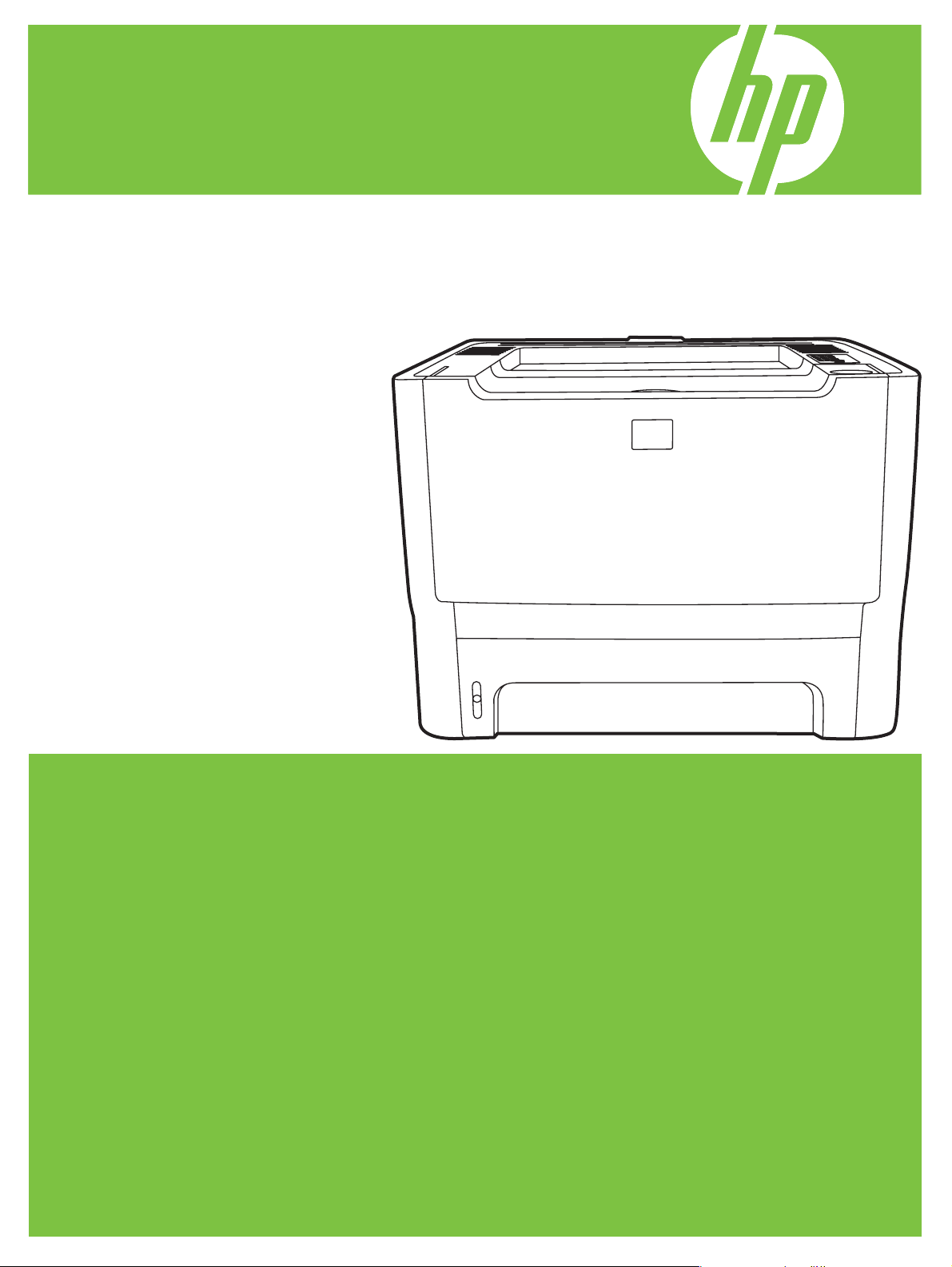
HP LaserJet P2010 Series
Priručnik
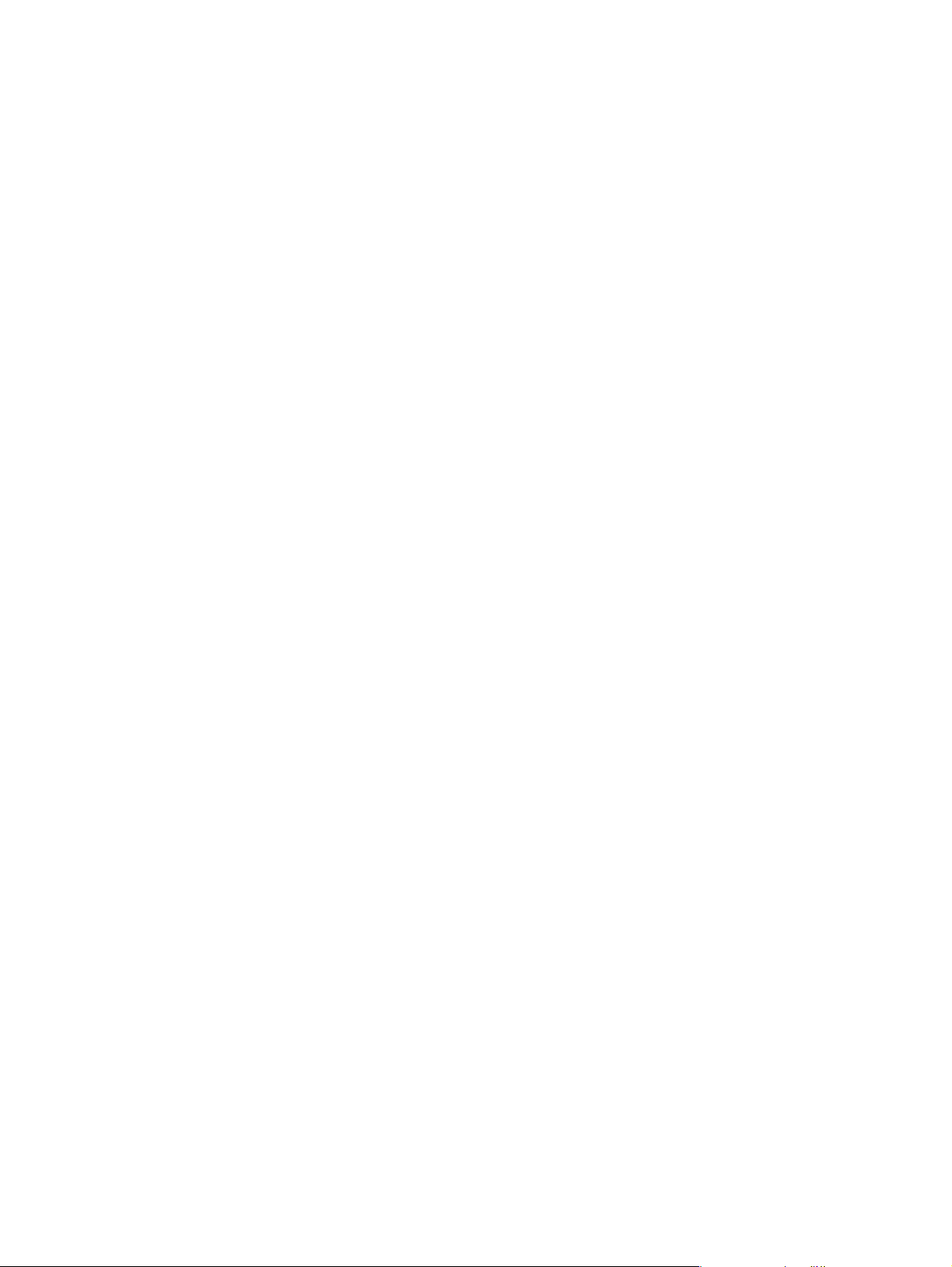
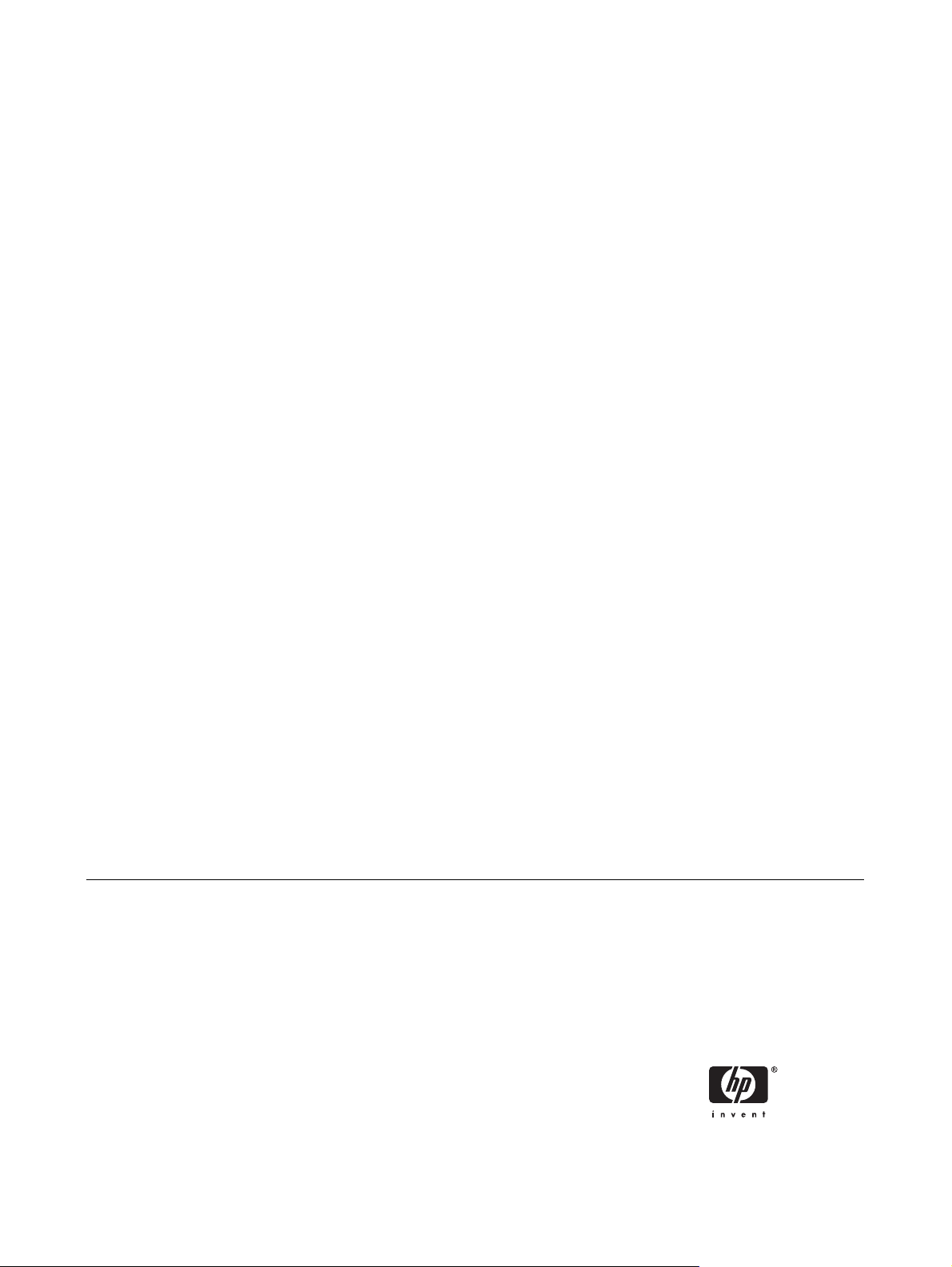
Serija HP LaserJet P2010
Priručnik
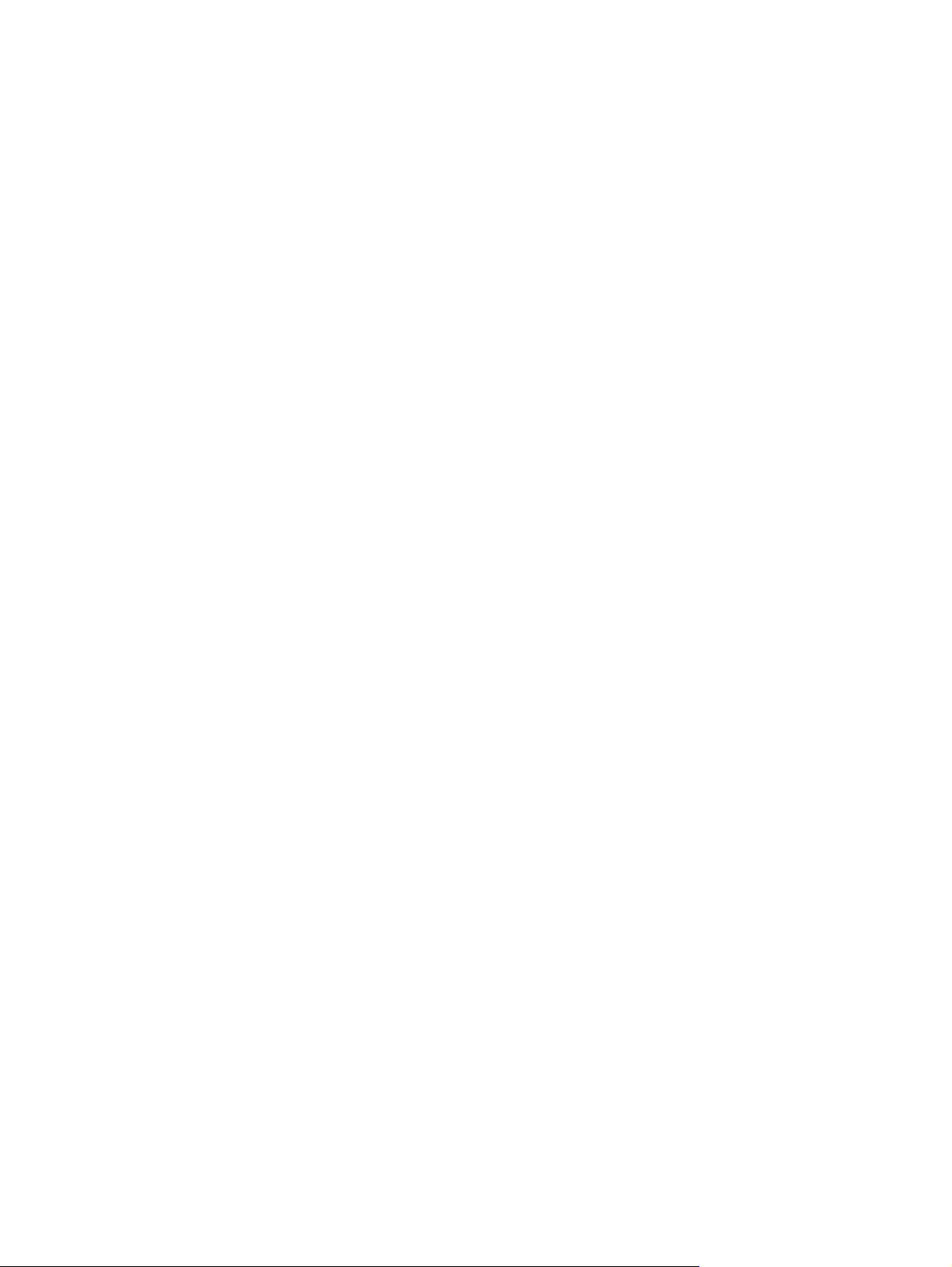
Informacije o zaštiti autorskih prava
© 2007 Copyright Hewlett-Packard
Development Company, L.P.
Zabranjeno je svako umnožavanje,
mijenjanje i prevođenje bez prethodnog
pismenog odobrenja, osim u skladu s
odredbama zakona o zaštiti autorskih prava.
Informacije u ovome dokumentu mogu se
mijenjati bez najave.
Jedina jamstva za HP-ove proizvode i usluge
navedena su u izričitim jamstvenim
odredbama priloženima uz te proizvode i
usluge. Ništa navedeno u ovome dokumentu
ne smije se smatrati nadopunom jamstva.
HP nije odgovoran za tehničke ili uređivačke
pogreške ili propuste u ovome dokumentu.
Kataloški broj: CB450-90916
Edition 2, 03/2007
Vlasnici zaštitnih znakova
Microsoft
®
i Windows® su registrirani zaštitni
znakovi tvrtke Microsoft Corporation u SADu.
PostScript
®
je registrirani zaštitni znak tvrtke
Adobe Systems Incorporated.
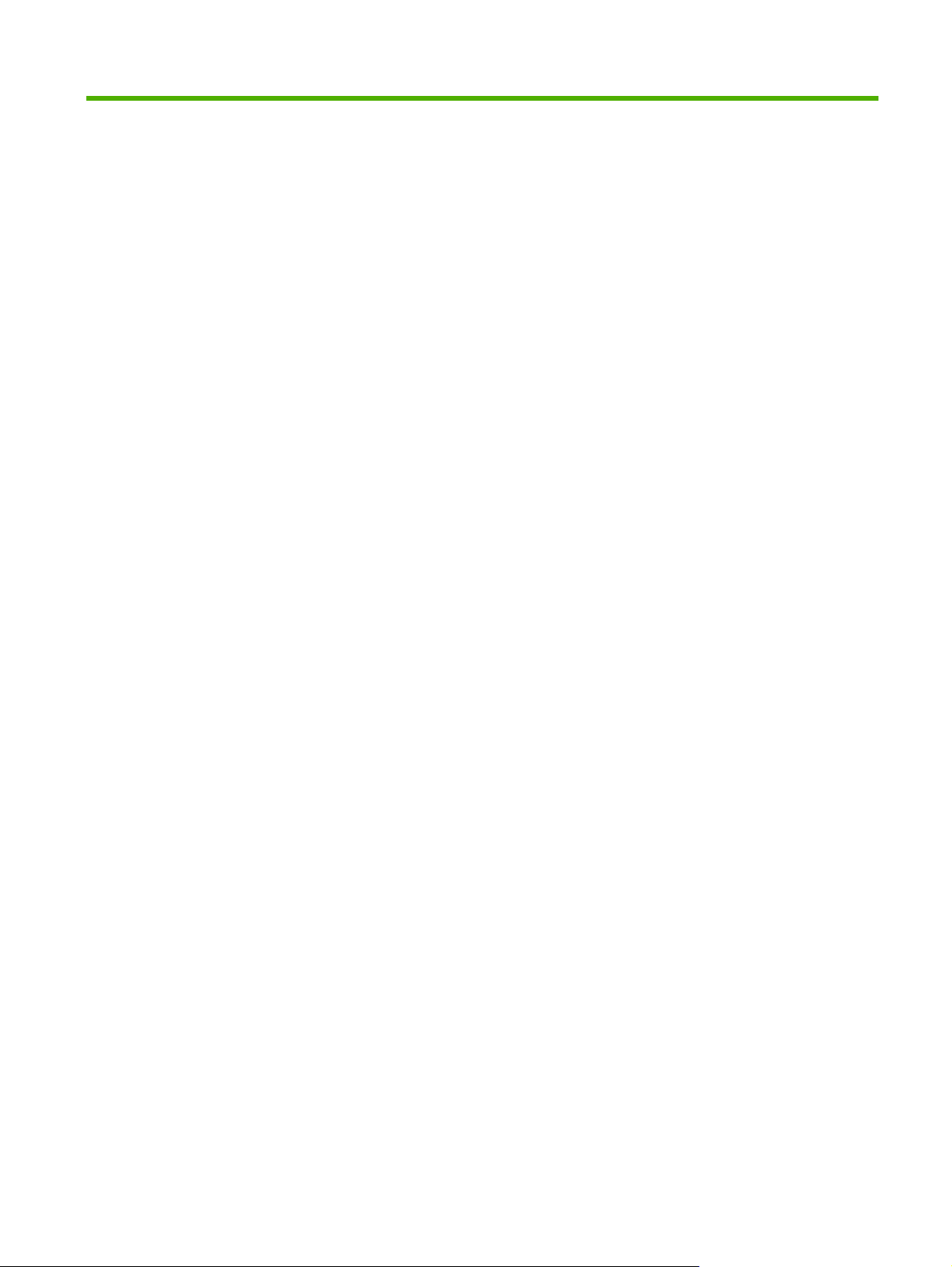
Sadržaj
1 Osnovne informacije o proizvodu
Značajke proizvoda .............................................................................................................................. 2
Standardne značajke ........................................................................................................... 2
Značajke mrežnog modela .................................................................................................. 2
Identificiranje dijelova proizvoda .......................................................................................................... 3
2 Kontrolna ploča
3 Povezivost
Priključci pisača .................................................................................................................................... 8
USB i paralelni priključci ...................................................................................................... 8
Mrežni priključci ................................................................................................................... 8
Priključivanje pisača na mrežu ............................................................................ 9
Instaliranje softvera pisača za mrežni pisač ........................................................ 9
4 Softver za Windows
Podržani operacijski sustavi ............................................................................................................... 12
Upravljački programi pisača za sustav Windows ............................................................................... 13
Vrste Windows upravljačkih programa .............................................................................. 13
Instalacija softvera za Windows ......................................................................................... 13
Konfiguriranje upravljačkog programa pisača za sustav Windows .................................... 13
Ugrađeni web poslužitelj (samo mrežni model) .................................................................................. 14
5 Softver za Macintosh
Upravljački programi pisača za Macintosh ......................................................................................... 16
Instaliranje upravljačkog programa pisača za Macintosh .................................................. 16
Konfiguriranje upravljačkog programa pisača za sustav Macintosh .................................. 16
Datoteke PostScript Printer Description (PPD) .................................................................................. 18
6 Mediji za ispis
Korištenje papira i ispisnih medija ...................................................................................................... 20
Podržani papir i veličine medija za ispis ............................................................................................. 21
Prilagođene veličine papira ................................................................................................................ 22
Smjernice za poseban papir ili ispisne medije .................................................................................... 23
Da biste instalirali softver pisača za Windows NT 4.0, Server 2003 (64-bitni),
Windows 98SE, Me i XP (64-bitni) .................................................................... 13
Da biste instalirali softver pisača za Windows 2000, XP (32-bitni), Server
2003 (32-bitni) i Vista (32-bitni) ......................................................................... 13
HRWW iii
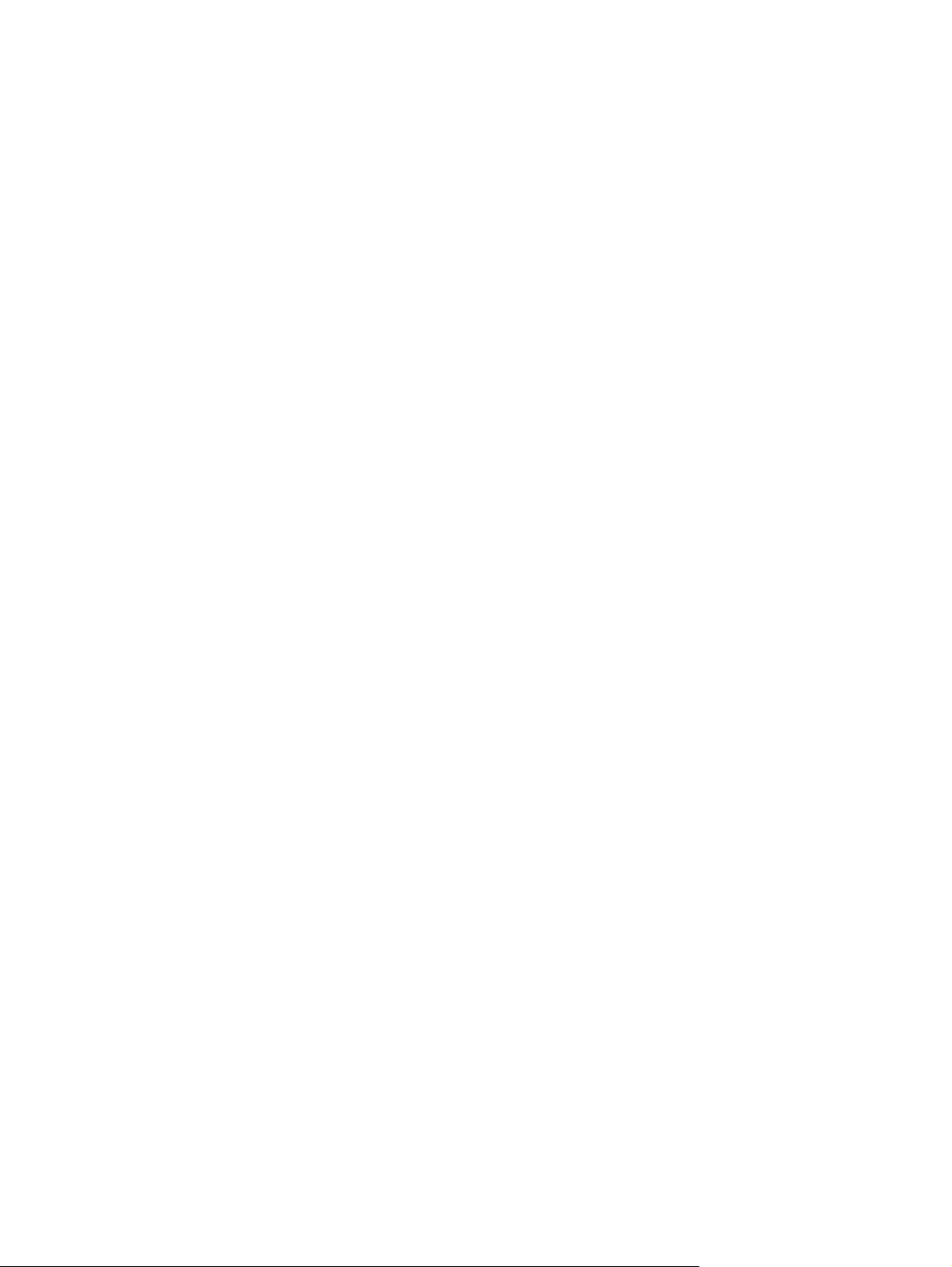
Ulaganje medija .................................................................................................................................. 24
Ladica 1 ............................................................................................................................. 24
Ladica 2 i opcijska ladica 3 ................................................................................................ 24
Pravocrtni prolaz papira ..................................................................................................... 25
Ručno ulaganje papira ....................................................................................................... 25
7 Zadaci ispisa
Vrste medija i ulaganje u ladicu .......................................................................................................... 28
Postavke kvalitete ispisa .................................................................................................................... 31
Ručni obostrani ispis .......................................................................................................................... 32
Ručni obostrani ispis uz korištenje gornje izlazne ladice ................................................... 32
Ručni obostrani ispis uz korištenje vratašca za pravocrtni prolaz papira .......................... 34
Ispis više stranica na jednom listu papira (ispis N-na-1) .................................................................... 38
Ispišite brošure ................................................................................................................................... 39
Ispis vodenih žigova ........................................................................................................................... 40
Prekid ispisa ....................................................................................................................................... 41
8 Upravljanje i održavanje
Stranice s informacijama o pisaču ...................................................................................................... 44
Ogledna stranica ................................................................................................................ 44
Konfiguracijska stranica ..................................................................................................... 44
Stranica o stanju opreme ................................................................................................... 44
Ugrađeni web poslužitelj (samo mrežni model) .................................................................................. 45
Otvorite ugrađeni web-poslužitelj ....................................................................................... 45
Kartica Information (Informacije) ........................................................................................ 46
Kartica Settings (Postavke) ............................................................................................... 46
Kartica Networking (Rad na mreži) .................................................................................... 46
Poveznice .......................................................................................................................... 46
Zamijenite uložak s tonerom .............................................................................................................. 47
Preraspodjela tonera .......................................................................................................................... 49
Čišćenje pisača .................................................................................................................................. 50
Čišćenje područja oko uloška s tonerom ........................................................................... 50
Očistite prolaz medija u pisaču .......................................................................................... 52
Očistite valjak podizača (ladica 1) ...................................................................................................... 53
Očistite valjak podizača (ladica 2) ...................................................................................................... 57
EconoMode ........................................................................................................................................ 64
9 Rješavanje problema
Traženje rješenja ................................................................................................................................ 66
Korak 1: Je li pisač ispravno postavljen? ........................................................................... 66
Korak 2: Svijetli li lampica pripravnosti? ............................................................................ 66
Korak 3: Možete li ispisati oglednu stranicu? ..................................................................... 67
Korak 4: Je li kvaliteta ispisa prihvatljiva? .......................................................................... 67
Korak 5: Komunicira li pisač s računalom? ........................................................................ 67
Korak 6: Je li stranica ispisana onako kako ste očekivali? ................................................ 67
Kontaktirajte HP podršku ................................................................................................... 68
Kombinacije svjetlosnih signala o stanju ............................................................................................ 69
Najčešći problemi u sustavu Macintosh ............................................................................................. 76
Rješavanje problema medija .............................................................................................................. 79
iv HRWW
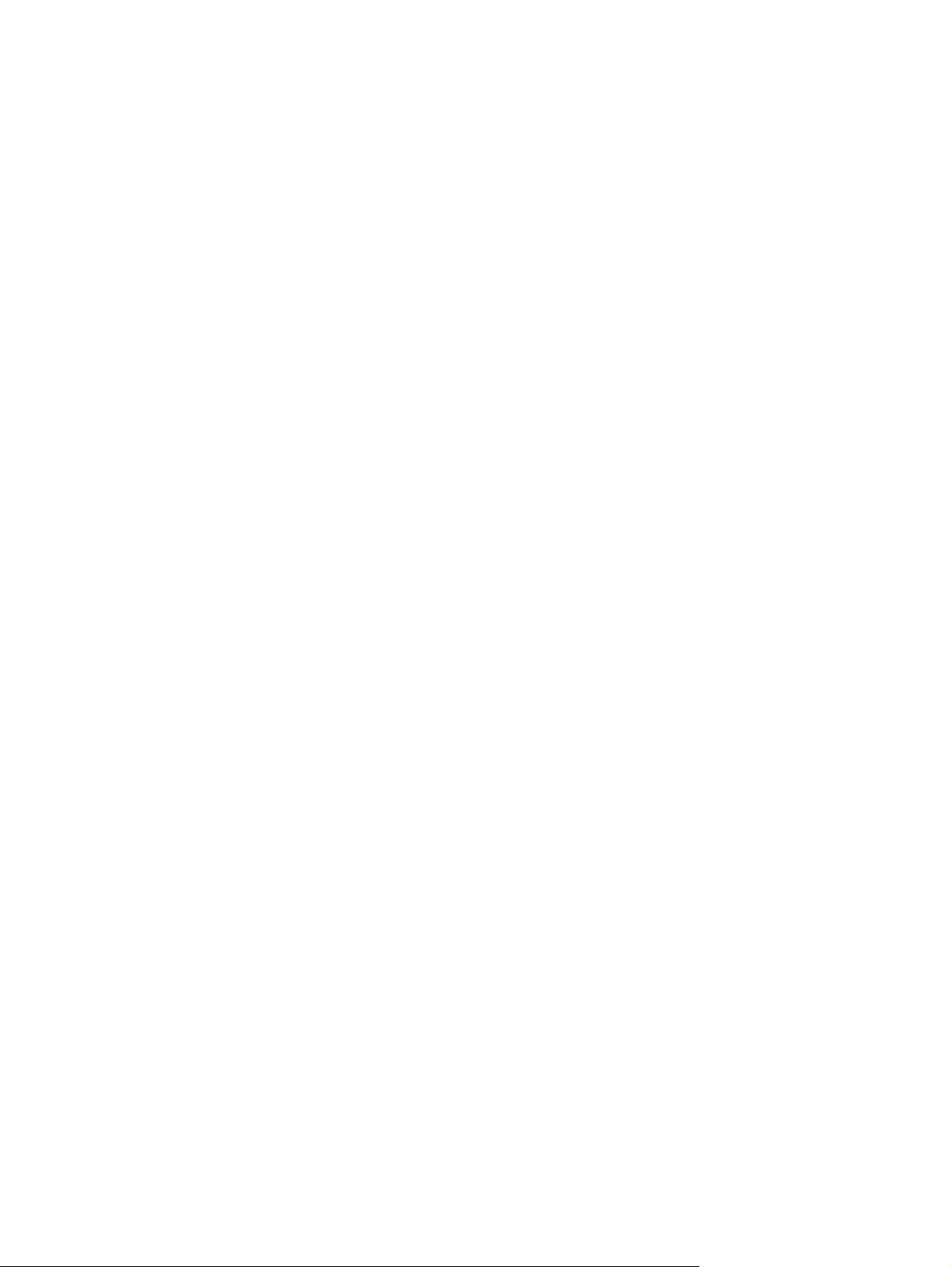
Ispisana se stranica razlikuje od one prikazane na zaslonu .............................................................. 81
Iskrivljen, neispravan ili nepotpun tekst ............................................................................. 81
Nedostaju crteži ili tekst, ili su stranice prazne .................................................................. 81
Format stranice razlikuje se on onog na drugom HP LaserJet pisaču .............................. 82
Kvaliteta crteža .................................................................................................................. 82
Problemi sa softverom pisača ............................................................................................................ 83
Poboljšajte kvalitetu ispisa ................................................................................................................. 84
Svijetli ili blijedi ispis ........................................................................................................... 84
Mrlje od tonera ................................................................................................................... 84
Neispisana mjesta ............................................................................................................. 84
Okomite crte ...................................................................................................................... 85
Siva pozadina .................................................................................................................... 85
Razmazivanje tonera ......................................................................................................... 85
Toner nije potpuno nanesen .............................................................................................. 85
Okomite pogreške koje se ponavljaju ................................................................................ 86
Izobličeni znakovi ............................................................................................................... 86
Nakošena stranica ............................................................................................................. 86
Savijen ili valovit medij ....................................................................................................... 86
Nabori i pregibi ................................................................................................................... 87
Raspršivanje tonera ........................................................................................................... 87
Uklonite zaglavljeni papir .................................................................................................................... 88
Područje uloška s tonerom ................................................................................................ 88
Ulazne ladice ..................................................................................................................... 90
Izlazna ladica ..................................................................................................................... 93
Pravocrtni prolaz papira ..................................................................................................... 94
Rješavanje problema konfiguracije mreže ......................................................................................... 96
Dodatak A Dodatak za pomoćni pribor/opremu
Naručivanje dijelova, pribora i opreme ............................................................................................... 98
Naručite izravno od HP-a ................................................................................................... 98
Naručite putem mreže pružatelja servisnih usluga ili usluga podrške ............................... 98
Naručite izravno putem našeg ugrađenog web poslužitelja .............................................. 98
Tablica opreme i pribora ..................................................................................................................... 99
Poslužitelji ispisa za mrežu 10/100 .................................................................................................. 100
HP ulošci s tonerom ......................................................................................................................... 101
HP-ovo načelo o ulošcima s tonerom koje ne proizvodi HP ............................................ 101
Skladištenje uložaka s tonerom ....................................................................................... 101
Vijek trajanja uloška s tonerom ........................................................................................ 101
Ušteda tonera .................................................................................................................. 101
Dodatak B Servis i podrška
Hewlett-Packardova izjava o ograničenom jamstvu ......................................................................... 104
Ograničeno jamstvo za uloške s tonerom i bubnjeve za prijenos slike ............................................ 105
Licenčni ugovor za Hewlett-Packardov softver ................................................................................ 106
HP služba za korisnike ..................................................................................................................... 107
Dostupnost podrške i servisa ........................................................................................................... 109
HP Care Pack™ usluge i ugovori o servisiranju .............................................................. 109
Upute za pakiranje pisača ................................................................................................................ 110
HRWW v
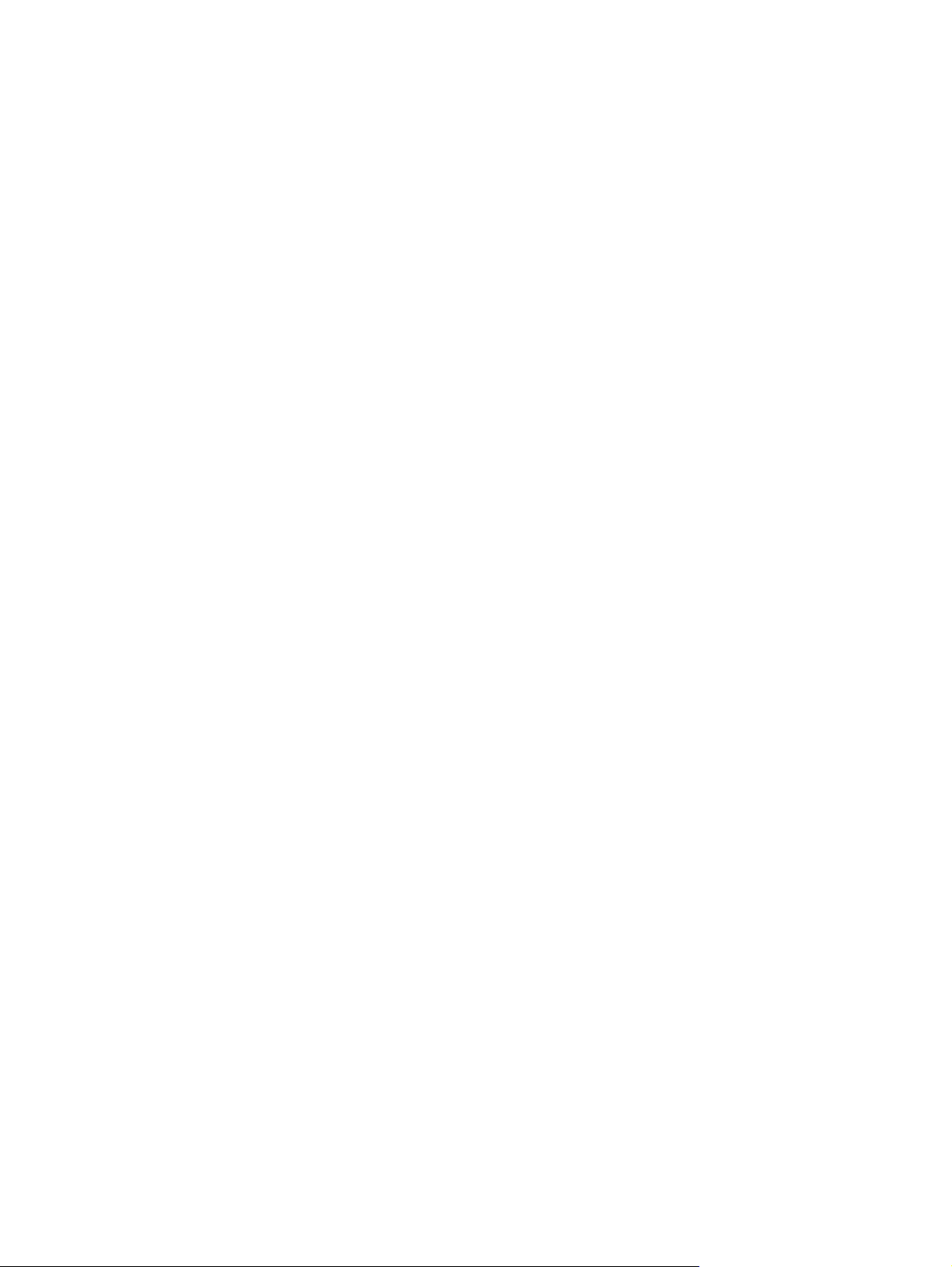
Dodatak C Specifikacije pisača
Fizičke specifikacije .......................................................................................................................... 112
Električne specifikacije ..................................................................................................................... 113
Akustičke emisije .............................................................................................................................. 114
Specifikacije okruženja ..................................................................................................................... 114
Dodatak D Regulativne informacije
Usklađenost s FCC-om .................................................................................................................... 116
Program rukovanja proizvodima za zaštitu okoliša .......................................................................... 117
Zaštita okoliša .................................................................................................................. 117
Emisija ozona .................................................................................................................. 117
Potrošnja energije ............................................................................................................ 117
Potrošnja tonera .............................................................................................................. 117
Upotreba papira ............................................................................................................... 117
Plastika ............................................................................................................................ 117
Potrošni materijal za HP LaserJet ................................................................................... 117
Upute za vraćanje i recikliranje ........................................................................................ 118
Sjedinjene Države i Portoriko .......................................................................... 118
Povrat izvan SAD-a ......................................................................................... 118
Papir ................................................................................................................................ 118
Korišteni materijali ........................................................................................................... 118
Upute za odlaganje uređaja na otpad za korisnike u Europskoj uniji .............................. 119
Tablica s podacima o sigurnosti materijala (MSDS, Material safety data sheet) ............. 119
Za više informacija ........................................................................................................... 119
Izjave o udovoljavanju standardima ................................................................................................. 120
Regulativne izjave ............................................................................................................................ 121
Izjava o sigurnosti lasera ................................................................................................. 121
Kanadski propisi DOC ..................................................................................................... 121
Korejska izjava EMI ......................................................................................................... 121
Izjava o sigurnosti lasera za Finsku ................................................................................. 122
Povrat više uložaka (dva do osam uložaka) ................................... 118
Vraćanje jednog uloška .................................................................. 118
Otprema .......................................................................................... 118
Kazalo .............................................................................................................................................................. 123
vi HRWW
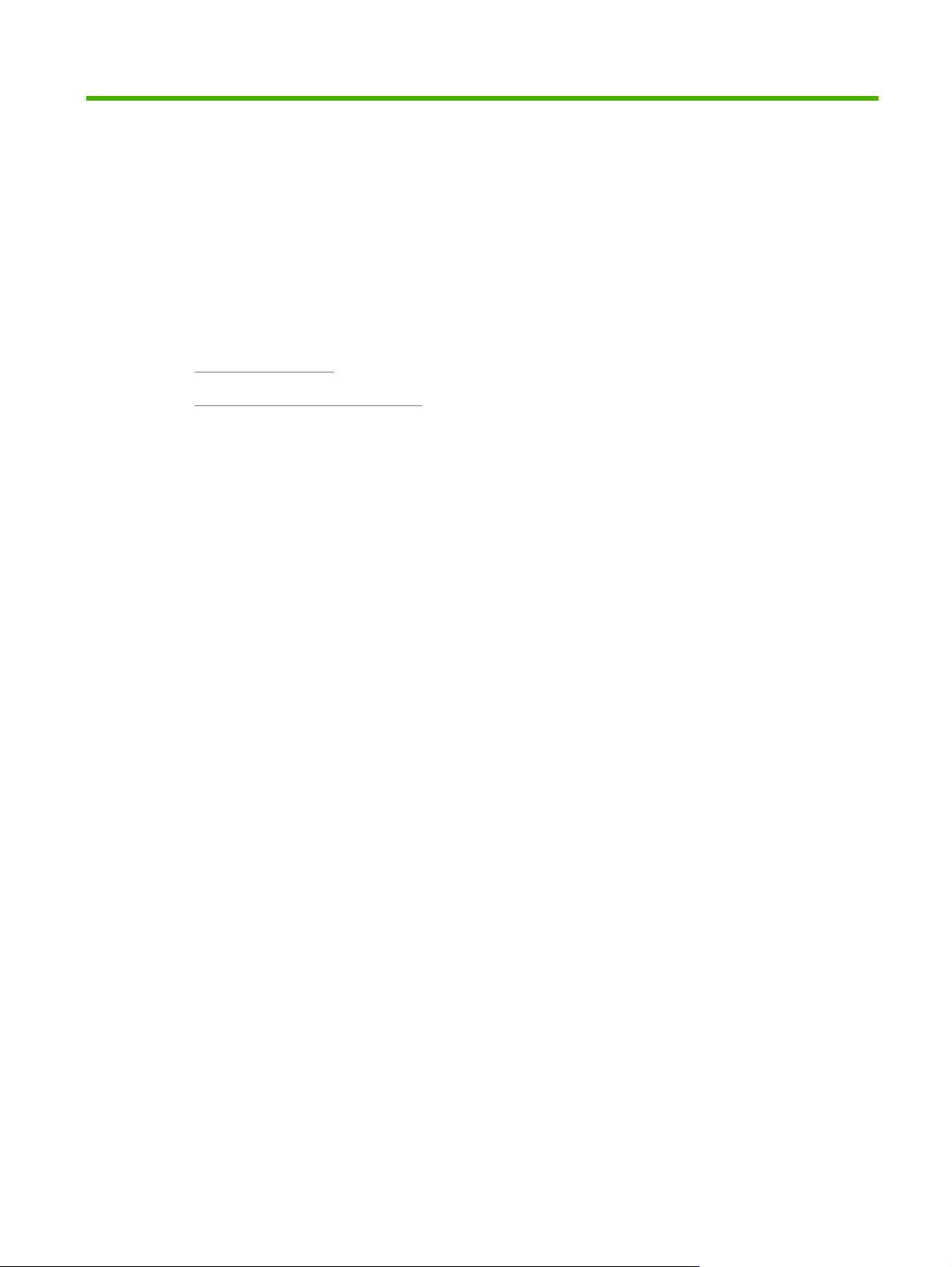
1 Osnovne informacije o proizvodu
U ovom poglavlju nalaze se informacije o sljedećem:
Značajke proizvoda
●
Identificiranje dijelova proizvoda
●
HRWW 1
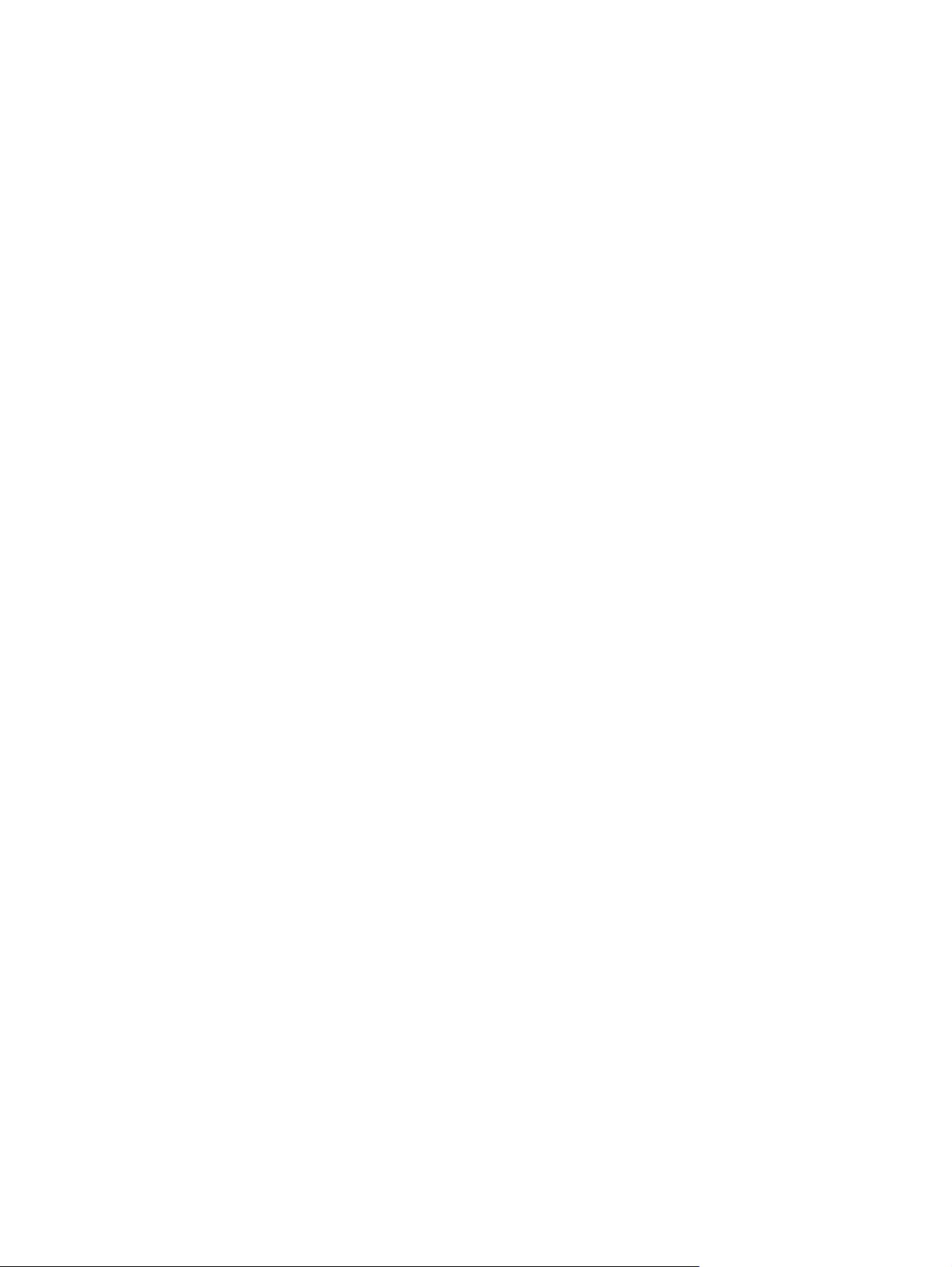
Značajke proizvoda
Dolje su navedene standardne značajke ovog proizvoda.
Standardne značajke
24 str/min (format "letter"), 23 str/min (format A4)
●
Ispis prve stranice za manje od 8,5 sekundi
●
600 dpi (ispisuje pri razlučivosti od 600 x 600 dpi)
●
FastRes 1200 (omogućava stvarnu kvalitetu ispisa od 1200 dpi)
●
ProRes 1200 (ispisuje fine pojedinosti pri razlučivosti od 1200 x 1200 dpi)
●
Višenamjenska ladica za 50 listova (ladica 1)
●
EconoMode
●
Ispisuje vodene žigove, knjižice, višestruke stranice po listu papira (N-na-1) i prvu stranicu na
●
različitom mediju od ostatka dokumenta
32 MB RAM
●
Uložak s tonerom na 3.000 stranica ili 7.000 stranica
●
Temeljen na glavnom računalu, PCL 5e
●
Kompatibilan sa specifikacijama za USB 2.0
●
Sukladan za rad s Windows® 98 SE (samo upravljački program za pisače PCL 5e), Millenium
●
Edition (Me) (samo upravljački program za pisače PCL 5e), NT® 4.0 (samo upravljački program
za pisače PCL 5e) (Samo paralelno spajanje), 2000, Server 2003 (samo upravljački programi),
XP® 32-bit, XP 64-bit (samo upravljački program za pisače PCL 5e) i Vista 32-bit
Sukladan za rad s operacijskim sustavima Macintosh OS X v10.2.8, v10.3, v10.4 i kasnije verzije
●
Glavni prekidač
●
Ugrađeni web poslužitelj (EWS) s internim stranicama
●
26 PCL 5e fontova
●
Značajke mrežnog modela
Proizvodi s mrežnim značajkama sadrže sve standardne značajke i dodatni HP interni IPv6-kompatibilni
mrežni ulaz umjesto paralelnog ulaza.
2 Poglavlje 1 Osnovne informacije o proizvodu HRWW
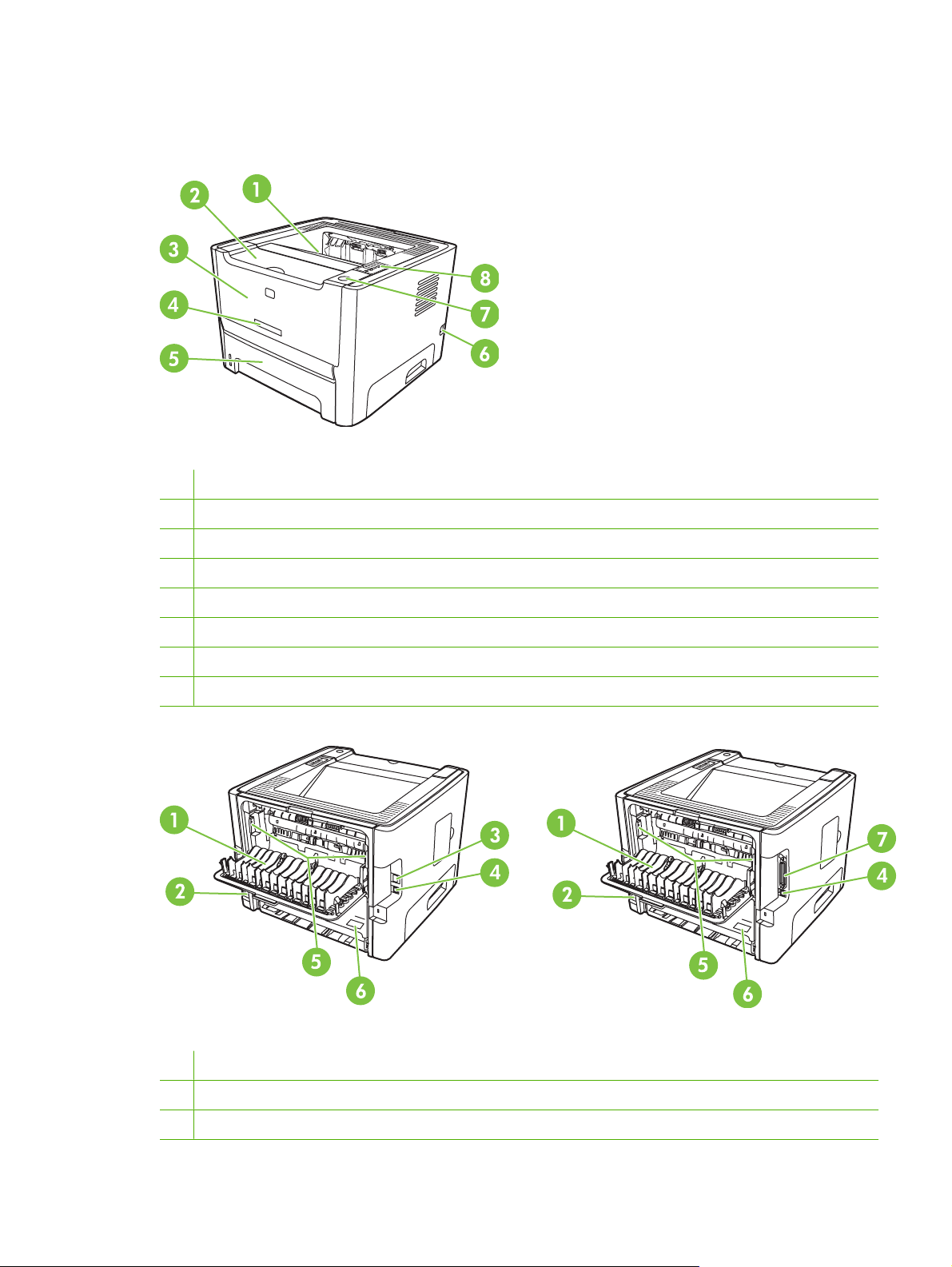
Identificiranje dijelova proizvoda
Sljedeće brojke prikazuju dijelove proizvoda.
Slika 1-1 Mrežni model, pogled sprijeda
1 Izlazna ladica
2 Vratašca za uložak s tonerom
3 Ladica 1 (višenamjenska ladica s 50 listova)
4 Broj modela
5 Ladica 2 (zatvorena ulazna ladica za 250 listova)
6 Glavni prekidač
7 Gumb za vratašca za uložak s tonerom
8 Upravljačka ploča
Slika 1-2 Mrežni i osnovni modeli, pogled straga
1 Vratašca pravocrtnog prolaza papira
2 Utičnica za napajanje
3 HP unutarnji mrežni priključak (samo mrežni modeli)
HRWW Identificiranje dijelova proizvoda 3
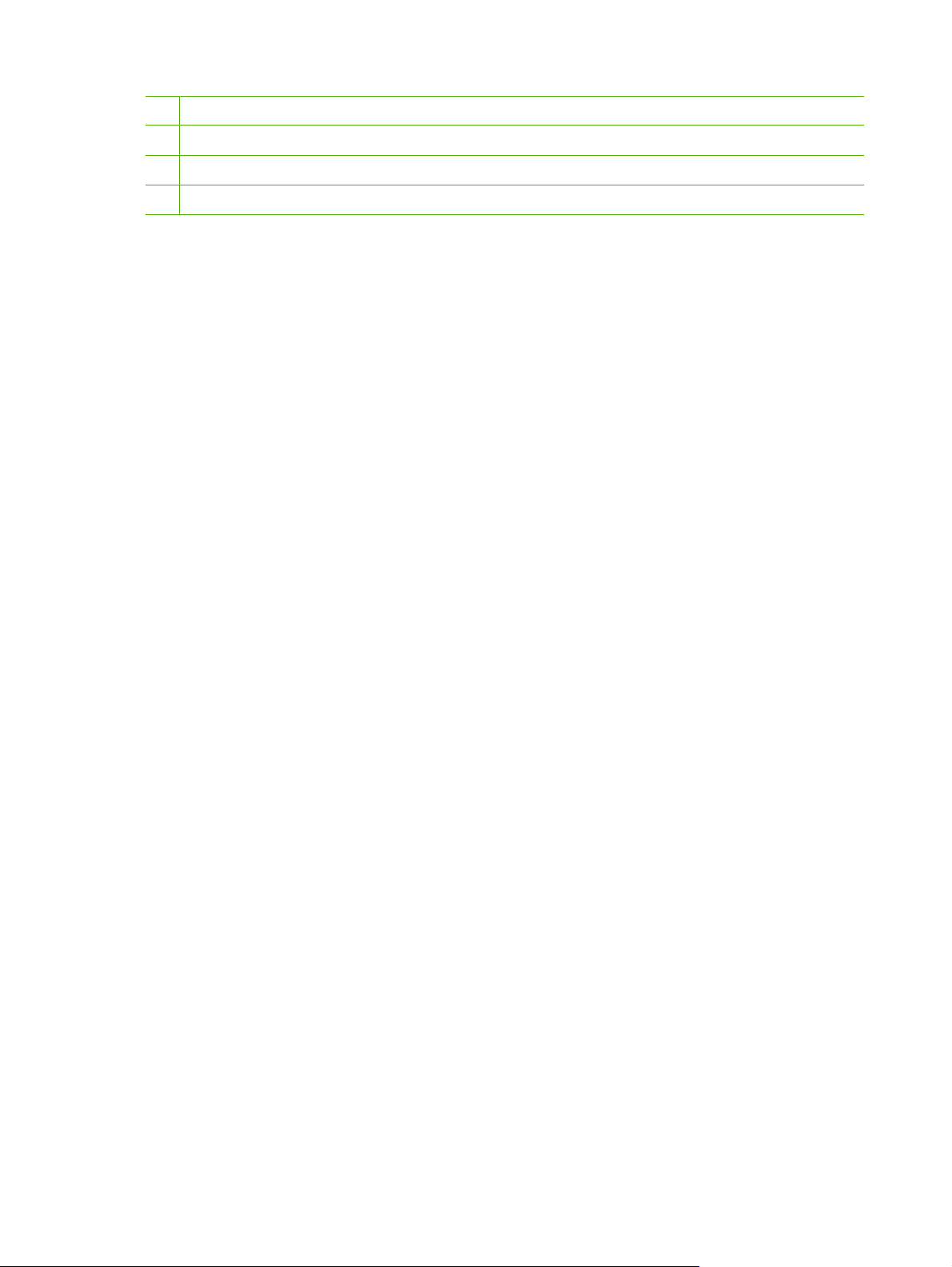
4 USB priključak
5 Poluge za oslobađanje zaglavljenog papira
6 Serijski broj
7 Paralelni ulaz (samo osnovni model)
4 Poglavlje 1 Osnovne informacije o proizvodu HRWW
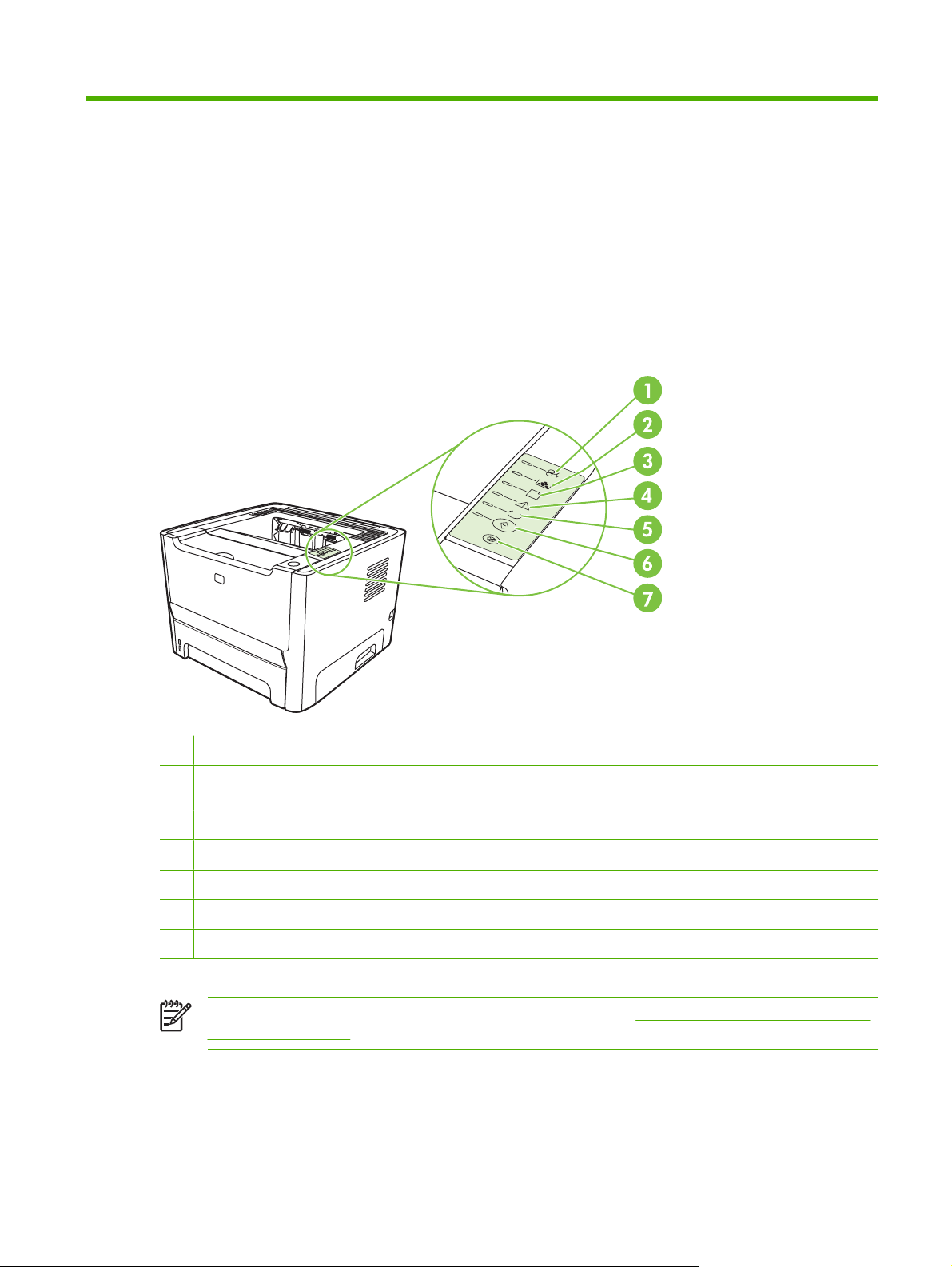
2 Kontrolna ploča
Kontrolna ploča pisača sastoji se od šest lampica i dva gumba. Lampice se pale i gase redoslijedom
koji predstavlja status pisača.
1 Lampica za zaglavljen medij: Označava da je u pisaču zaglavljeni papir
2 Lampica tonera: Kad je toner u ulošku pri kraju, svijetli lampica za Toner. Kad je uložak izvan pisača, trepti lampica za
Toner.
3 Lampica za nestanak papira: Označava da u pisaču nema papira
4 Lampica pozornosti: Označava da su vratašca uloška s tonerom otvorena ili da postoje druge pogreške
5 Lampica pripravnosti: Označava da je pisač spreman za ispis
6 Go gumb i lampica
7 Cancel (Prekini) gumb: Za prekid ispisa koji je u tijeku pritisnite gumb Cancel (Prekini).
NAPOMENA: Svjetlosni signali lampica opisani su u dijelu Kombinacije svjetlosnih signala o
stanju na stranici 69.
HRWW 5
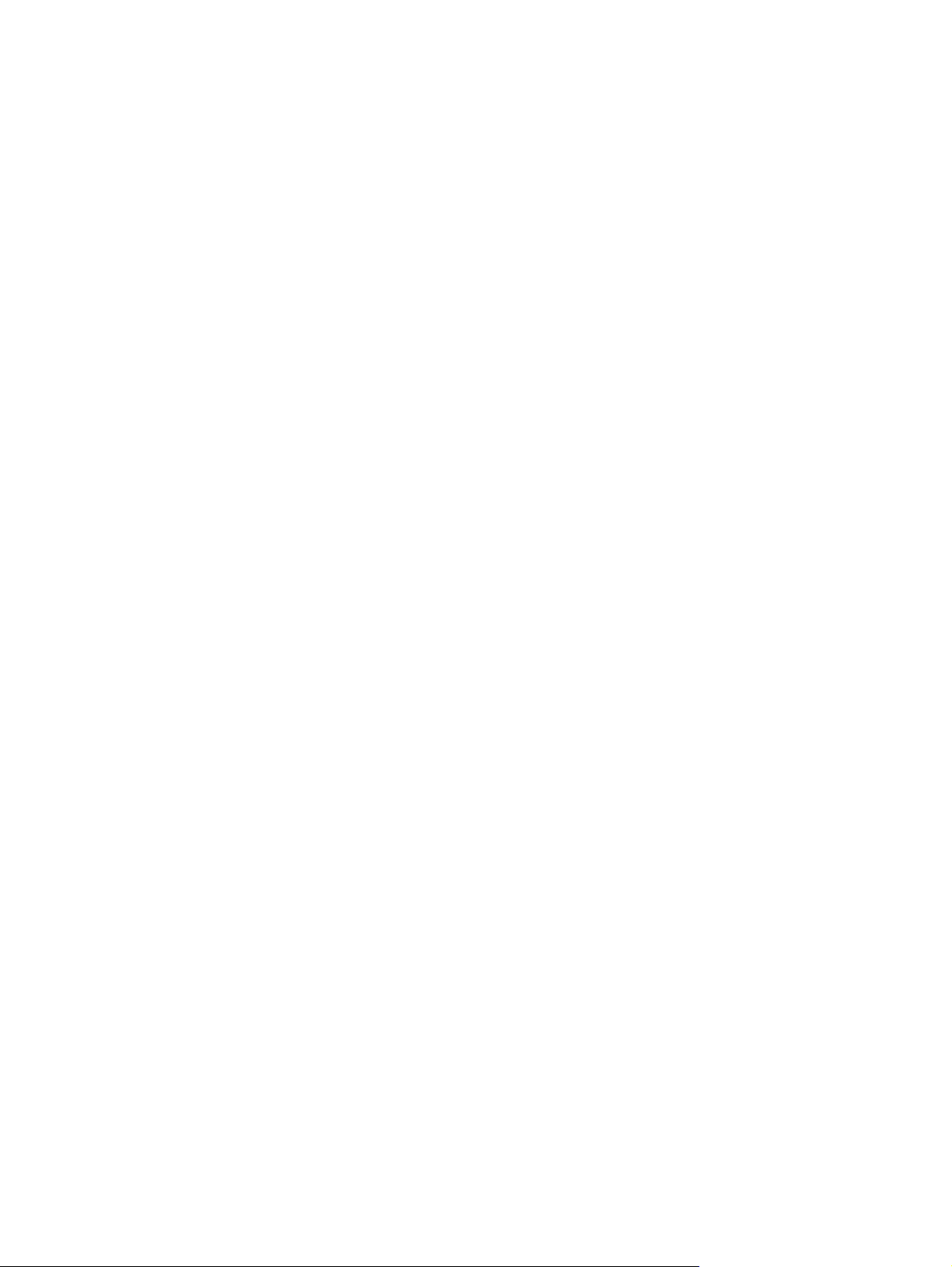
6 Poglavlje 2 Kontrolna pločaHRWW
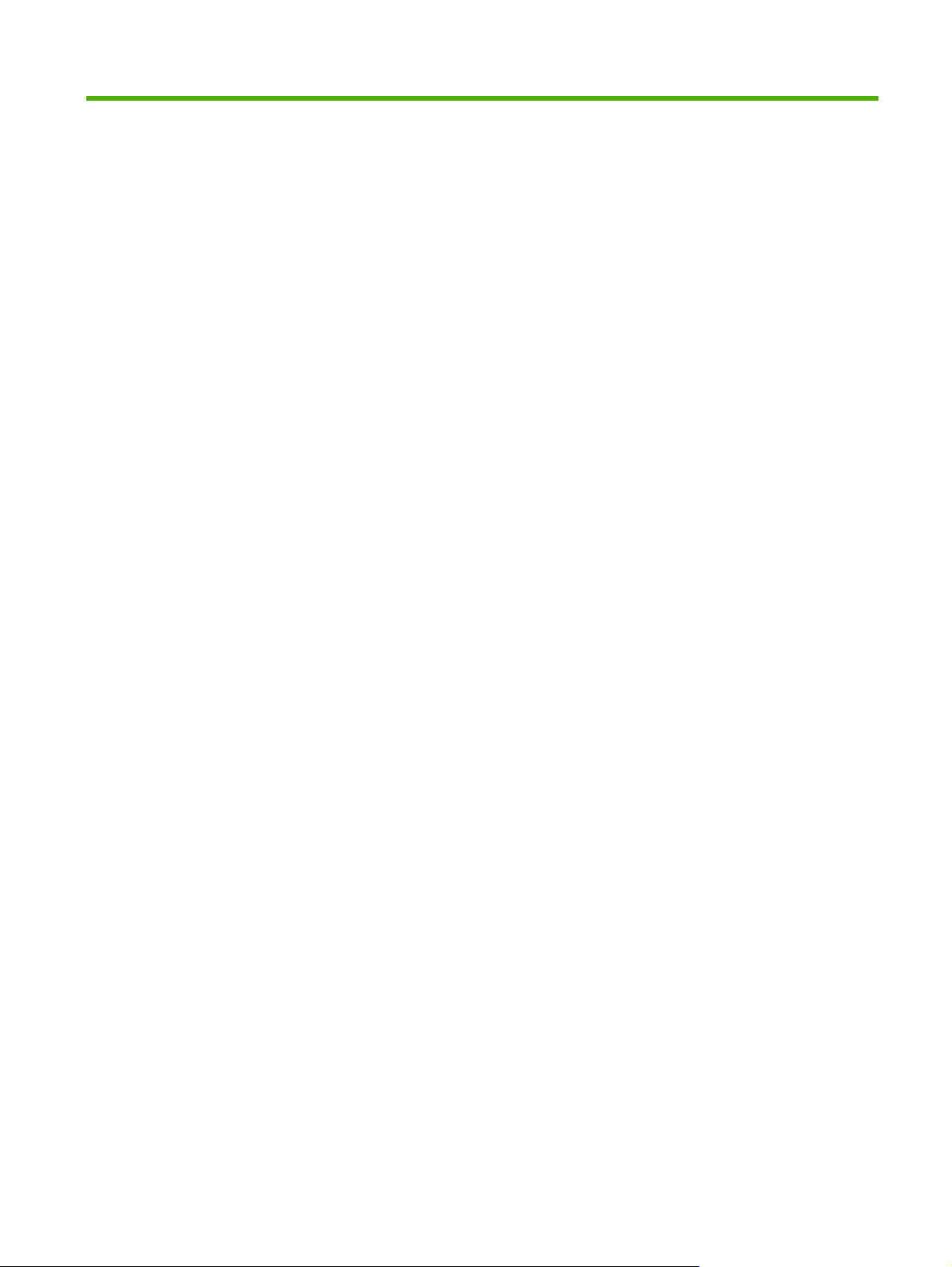
3 Povezivost
HRWW 7
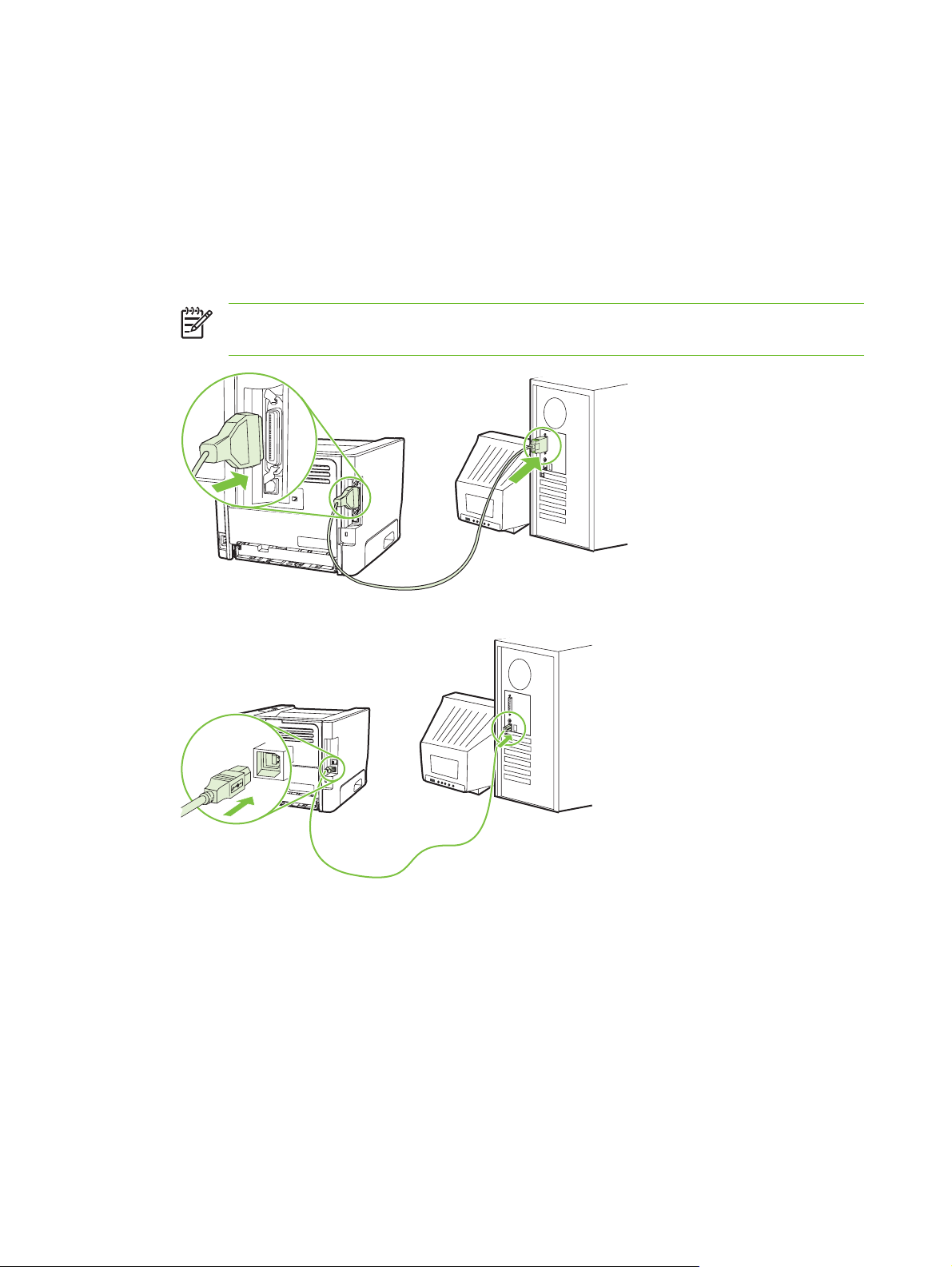
Priključci pisača
USB i paralelni priključci
1. Umetnite instalacijski CD-ROM softvera u računalni CD-ROM pogon.
2. Ako se instalacijski program ne pokrene automatski, pregledajte sadržaj CD-a i pokrenite datoteku
SETUP.EXE.
3. Slijedite upute na zaslonu.
NAPOMENA: Tijekom instalacije dobit ćete poruku da uključite paralelni ili USB kabel.
Pogledajte sljedeće brojke.
Slika 3-1 Paralelni priključak
Slika 3-2 USB priključak
Mrežni priključci
Mrežni se model može spojiti na mrežu putem internog HP-ovog mrežnog ulaza. Vanjski mrežni
poslužitelji za ispis dostupni su za nemrežne modele proizvoda. Na sljedećem popisu navodi se što je
potrebno da bi se bilo koji nemrežni model osposobio za rad na mreži.
8 Poglavlje 3 Povezivost HRWW
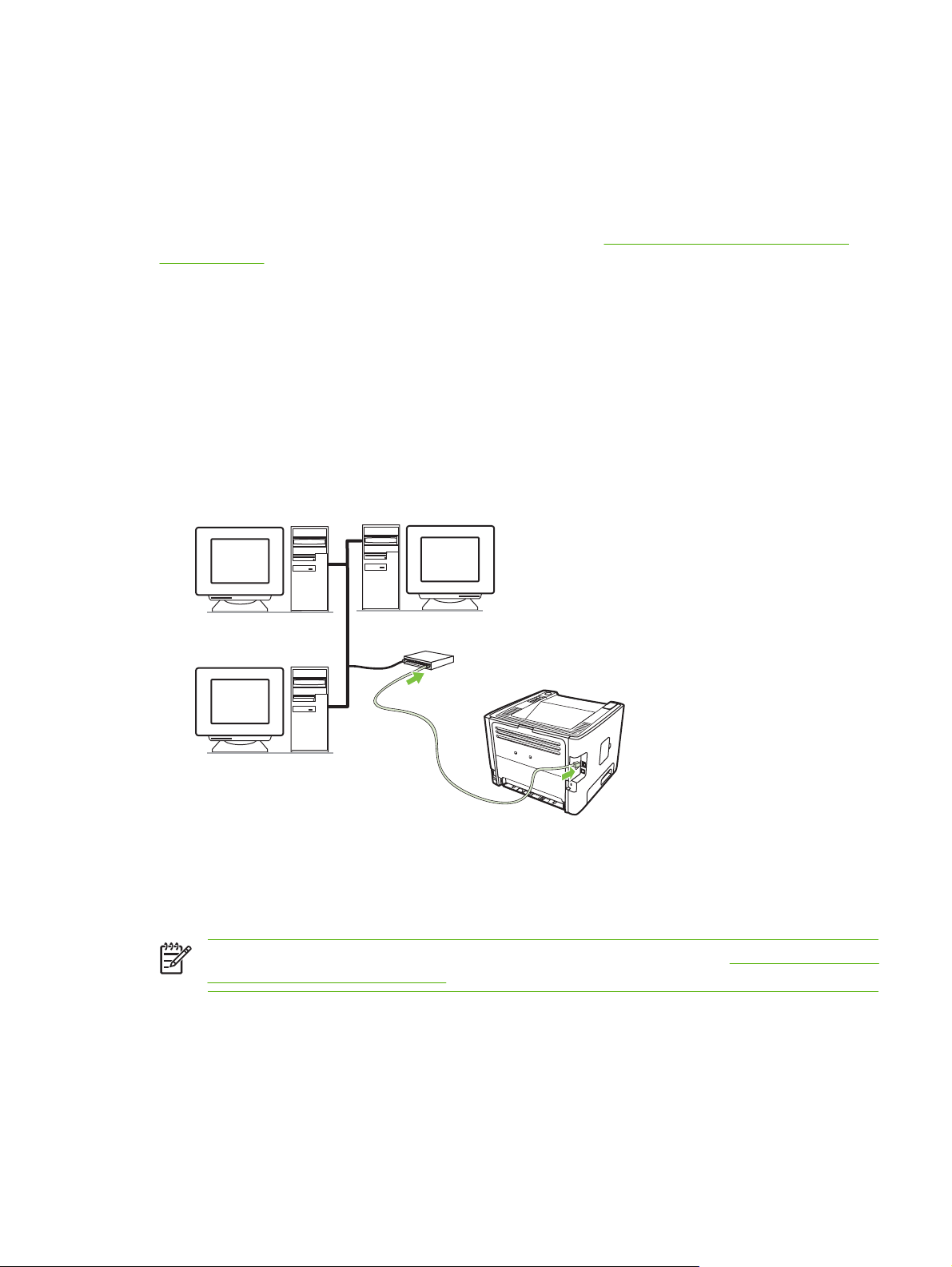
10/100Base-TX mogućnosti priključivanja na mrežu
HP Jetdirect en3700
●
HP Jetdirect 175x
●
HP Jetdirect ew2400
●
Pojedinosti o naručivanju poslužitelja ispisa pogledajte u dijelu
na stranici 100.
Priključivanje pisača na mrežu
Kako biste priključili proizvod osposobljen za mrežni rad, potrebno vam je sljedeće:
Funkcionalna ožičena mreža
●
Ethernet kabel CAT-5
●
Da biste pisač spojili na mrežu pratite sljedeće korake:
1. Priključite eternetski kabel CAT-5 u slobodni priključak na eternetskoj sabirnici ili usmjerivaču.
2. Priključite eternetski kabel u eternetski priključak na stražnjoj strani pisača.
Poslužitelji ispisa za mrežu 10/100
3. Provjerite svijetli li jedna od mrežnih žaruljica (10 ili 100) na mrežnom priključku koji je smješten
na stražnjoj strani pisača.
4. Provjerite je li proizvodu dodijeljena IP adresa tako što ćete ispisati stranicu konfiguracije: Kada je
pisač u stanju Ready (Spreman), pritisnite i držite gumb Go 5 sekunda.
NAPOMENA: Da biste riješili probleme mrežnog povezivanja, pogledajte Rješavanje problema
konfiguracije mreže na stranici 96.
Instaliranje softvera pisača za mrežni pisač
Da biste koristili pisač na mreži, instalirajte softver pisača na računalo koje je spojeno na mrežu.
HRWW Priključci pisača9

10 Poglavlje 3 Povezivost HRWW
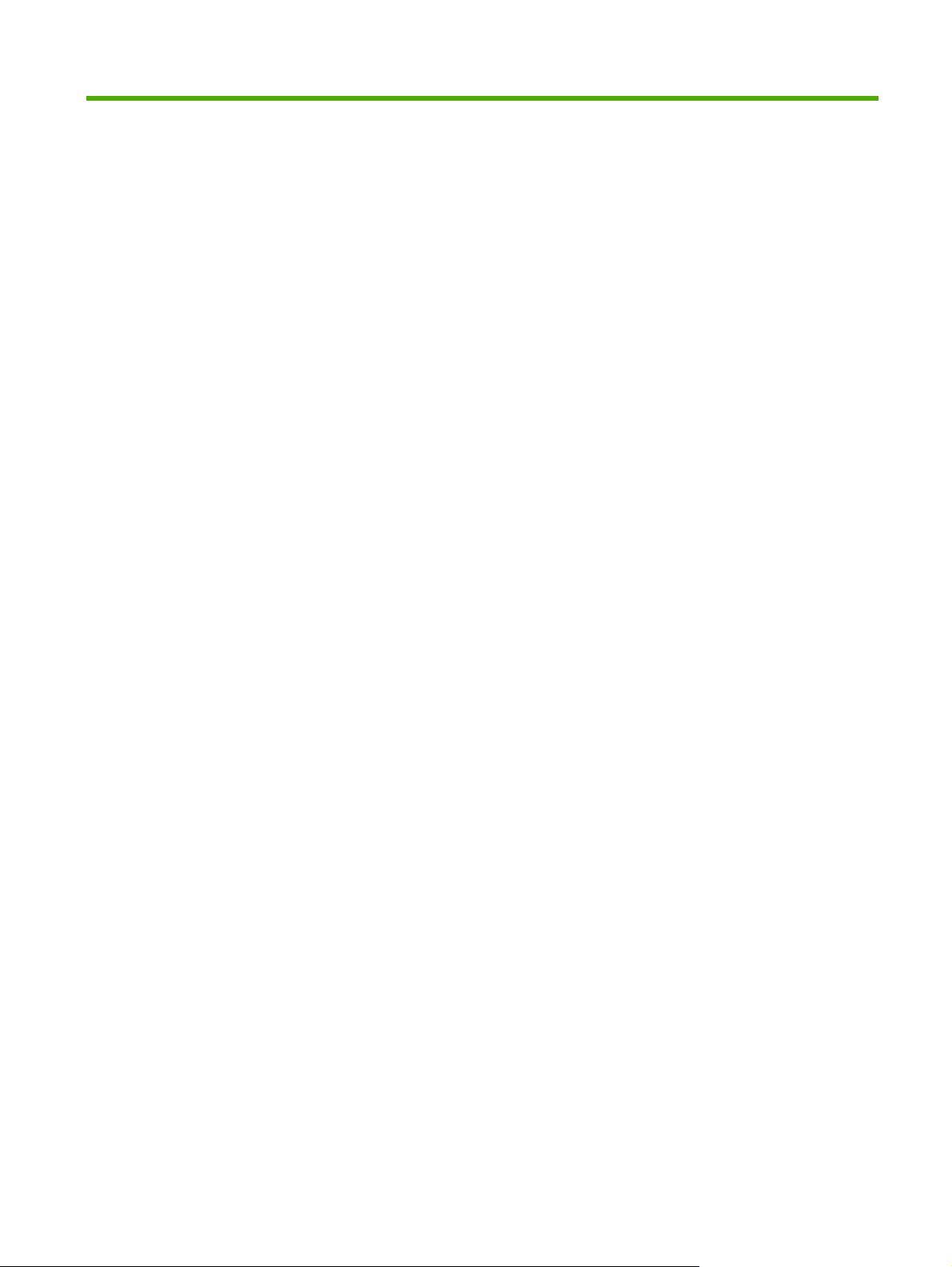
4 Softver za Windows
HRWW 11
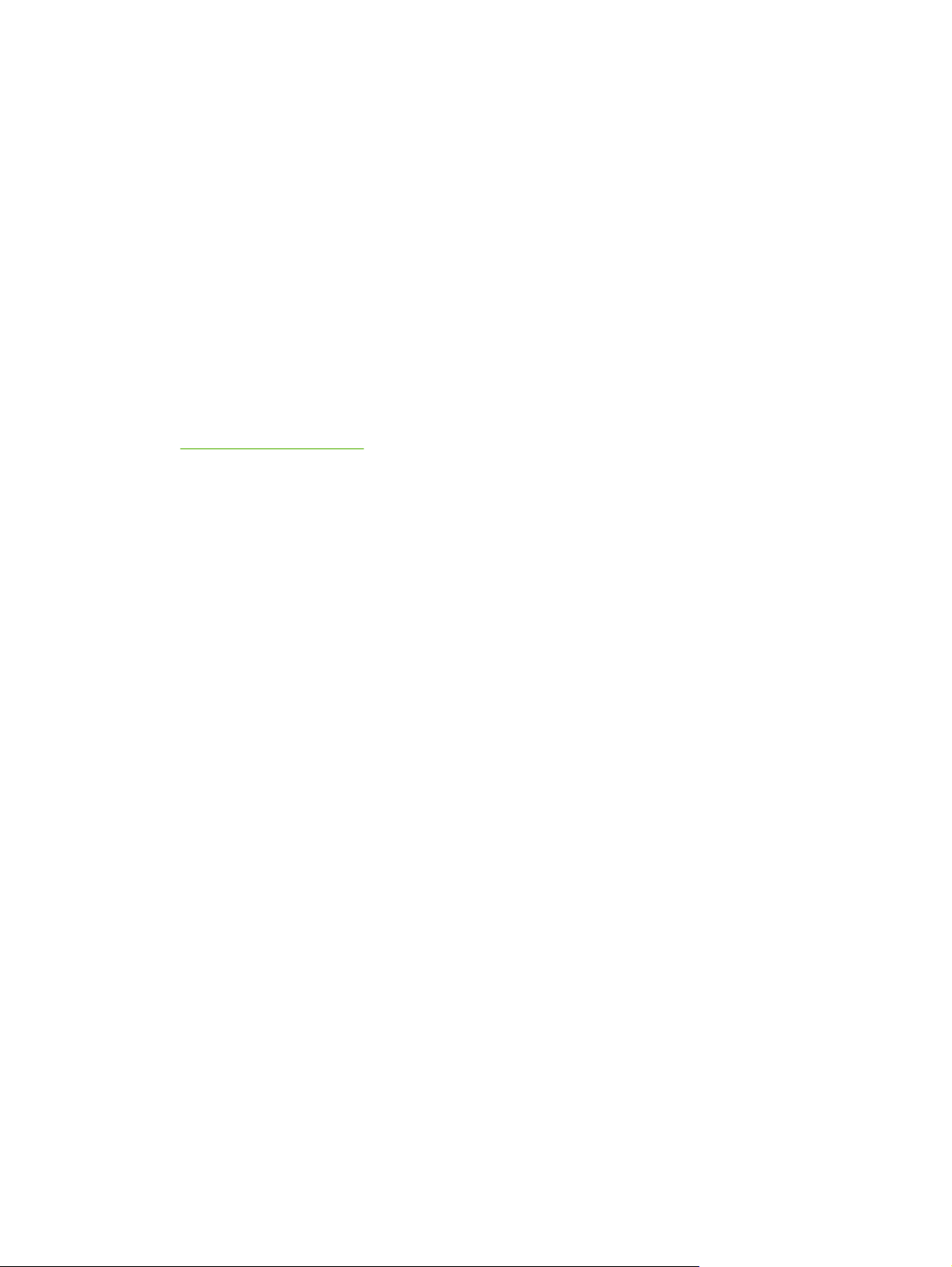
Podržani operacijski sustavi
Uz proizvod je priložen softver za sljedeće operacijske sustave:
Windows® 98 SE (samo upravljački program pisača PCL 5e)
●
Windows Me (samo upravljački program pisača PCL 5e)
●
Windows NT 4.0 (samo upravljački program pisača PCL 5e)
●
Windows 2000
●
Windows Server 2003 (32-bitni)
●
Windows Server 2003 (64-bitni) (samo upravljački program pisača PCL 5e)
●
Za više informacija o nadogradnji sa sustava Windows 2000 Server na Windows Server 2003
pomoću značajke Windows Server 2003 Point and Print (pokaži i ispiši) ili pomoću značajke
Windows Server 2003 Terminal Services and Printing (terminalne usluge i ispis) idite na
http://www.microsoft.com/.
Windows XP (32-bitni)
●
Windows XP (64-bitni) (samo upravljački program pisača PCL 5e)
●
Windows Vista (32-bitni)
●
12 Poglavlje 4 Softver za Windows HRWW
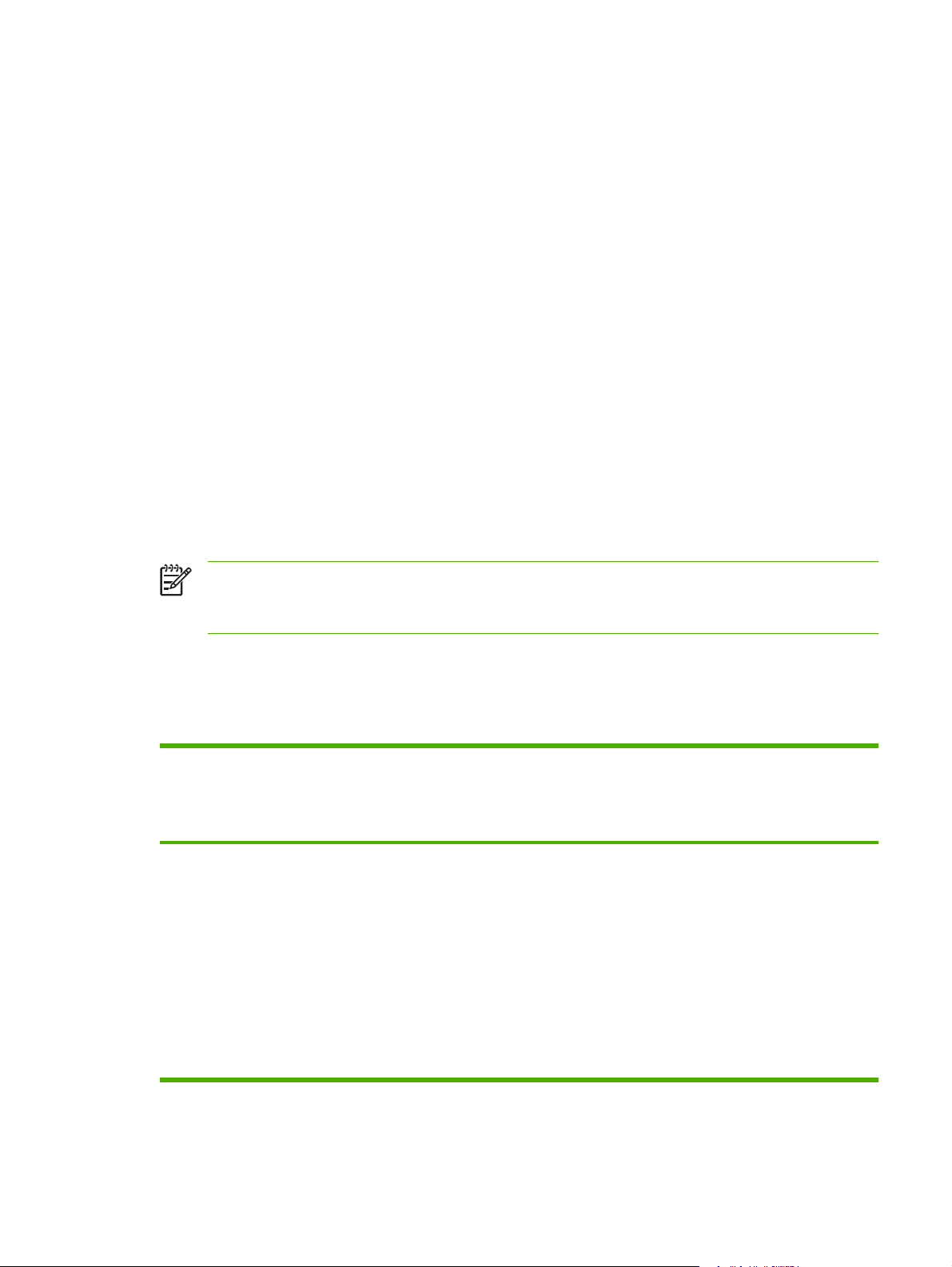
Upravljački programi pisača za sustav Windows
Upravljački program pisača je softver koji omogućuje pristup značajkama pisača i omogućuje računalu
ispis na pisač.
Vrste Windows upravljačkih programa
Ovaj proizvod sadrži upravljački program temeljen na glavnom računalu i PCL 5e upravljački program
za pisač.
Instalacija softvera za Windows
Da biste instalirali softver pisača za Windows NT 4.0, Server 2003 (64-bitni), Windows
98SE, Me i XP (64-bitni)
Upute o instaliranju upravljačkog programa pisača možete pronaći u dokumentaciji operacijskog
programa.
Da biste instalirali softver pisača za Windows 2000, XP (32-bitni), Server 2003 (32-bitni)
i Vista (32-bitni)
Priloženi CD-ROM sa softverom umetnite u CD-ROM pogon računala. Slijedite upute za instalaciju na
zaslonu.
NAPOMENA: Ako se ne pojavi zaslon dobrodošlice, kliknite na Start na traci zadataka
Windowsa, a zatim kliknite na Run (Pokreni). Utipkajte Z:\setup (pri čemu je Z oznaka vašeg
optičkog pogona), a zatim kliknite OK (U redu).
Konfiguriranje upravljačkog programa pisača za sustav Windows
Za otvaranje upravljačkog programa Windows sa svojeg računala upotrijebite jednu od sljedećih
metoda:
Operacijski sustav Da biste promijenili postavke
Windows 98 SE, Me,
2000, XP (32— bitni i
64— bitni) i Server
2003
za sve poslove ispisa dok se
ne zatvori softverski program
1. Na izborniku File
(Datoteka) u softverskom
programu, pritisnite Print
(Ispis).
2. Odaberite naziv pisača, a
zatim pritisnite Properties
(Svojstva) ili Preferences
(Postavke).
Koraci se mogu razlikovati; ovaj
se postupak najčešće koristi.
Da biste promijenili zadane
postavke za posao ispisa (na
primjer, zadano uključivanje
obostranog ispisa)
1. Kliknite Start, zatim
Settings (Postavke), a
potom Printers (Pisači) ili
Printers and Faxes (Pisači
i faksovi).
2. Desnom tipkom miša
pritisnite na ikonu pisača, a
zatim odaberite Printing
Preferences (Postavke
ispisa).
Da biste promijenili
konfiguracijske postavke (na
primjer, dodali ladicu za papir
ili omogućili/onemogućili
ručni obostrani ispis)
1. Kliknite Start zatim
Settings (Postavke), a
potom Printers (Pisači) ili
Printers and Faxes (Pisači
i faksovi).
2. Desnom tipkom miša
pritisnite ikonu pisača, a
zatim odaberite Properties
(Svojstva).
3. Pritisnite karticu Device
Settings (Postavke
uređaja).
HRWW Upravljački programi pisača za sustav Windows 13
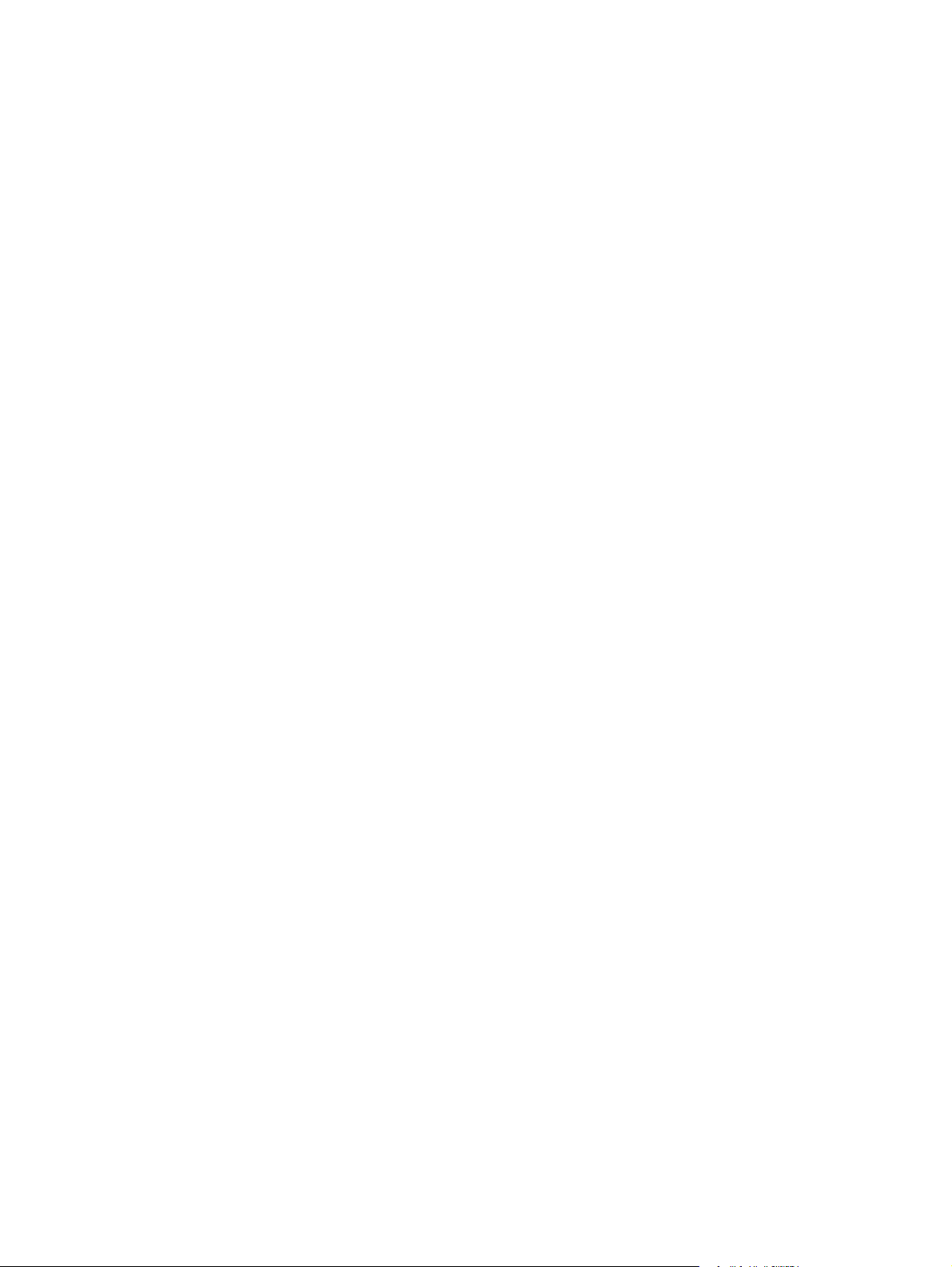
Ugrađeni web poslužitelj (samo mrežni model)
Ugrađeni web-poslužitelj možete koristiti za konfiguriranje pisača, pregledavanje informacija o njegovu
stanju i dobivanje informacija o rješavanju problema.
14 Poglavlje 4 Softver za Windows HRWW
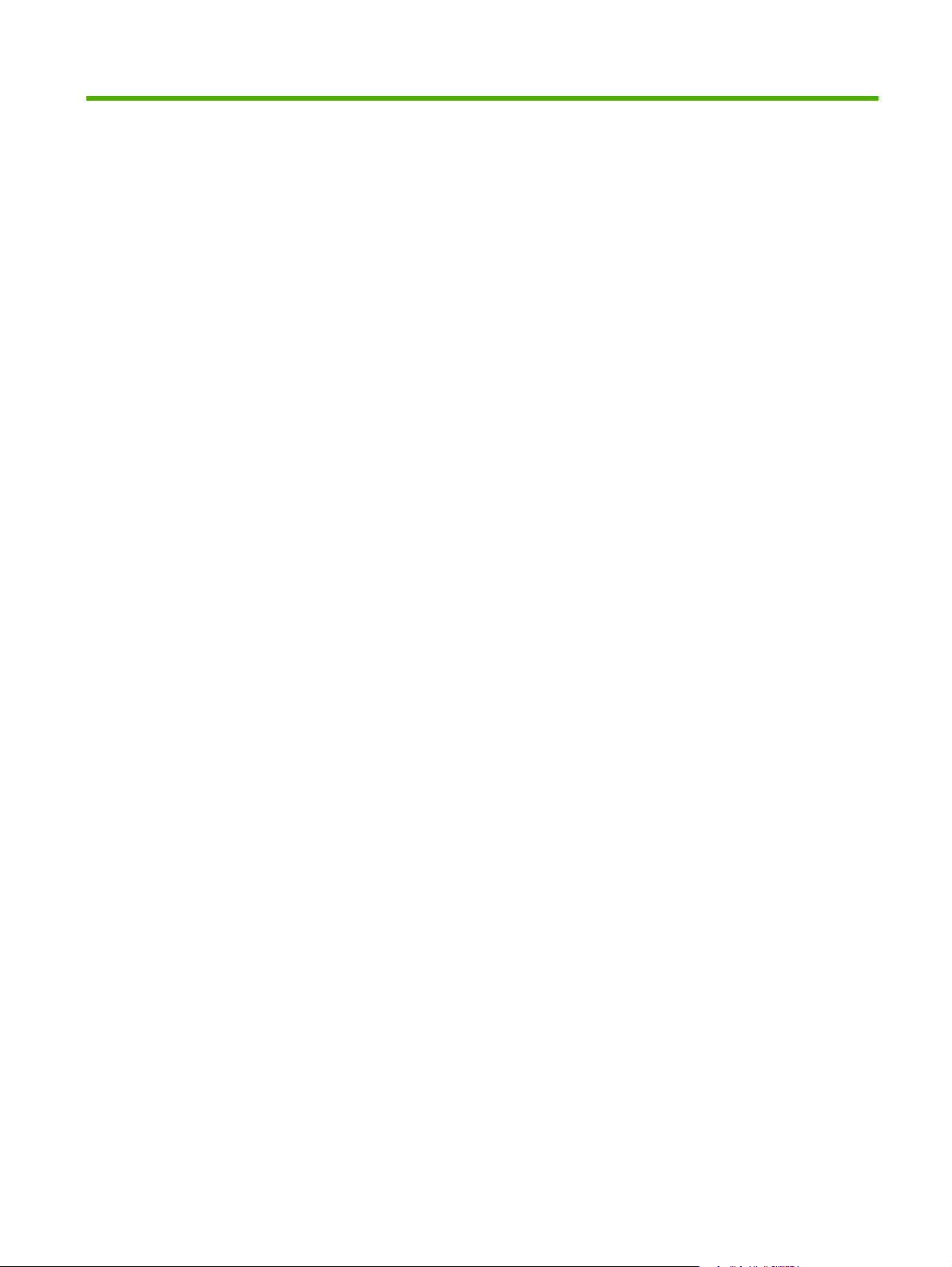
5 Softver za Macintosh
HRWW 15
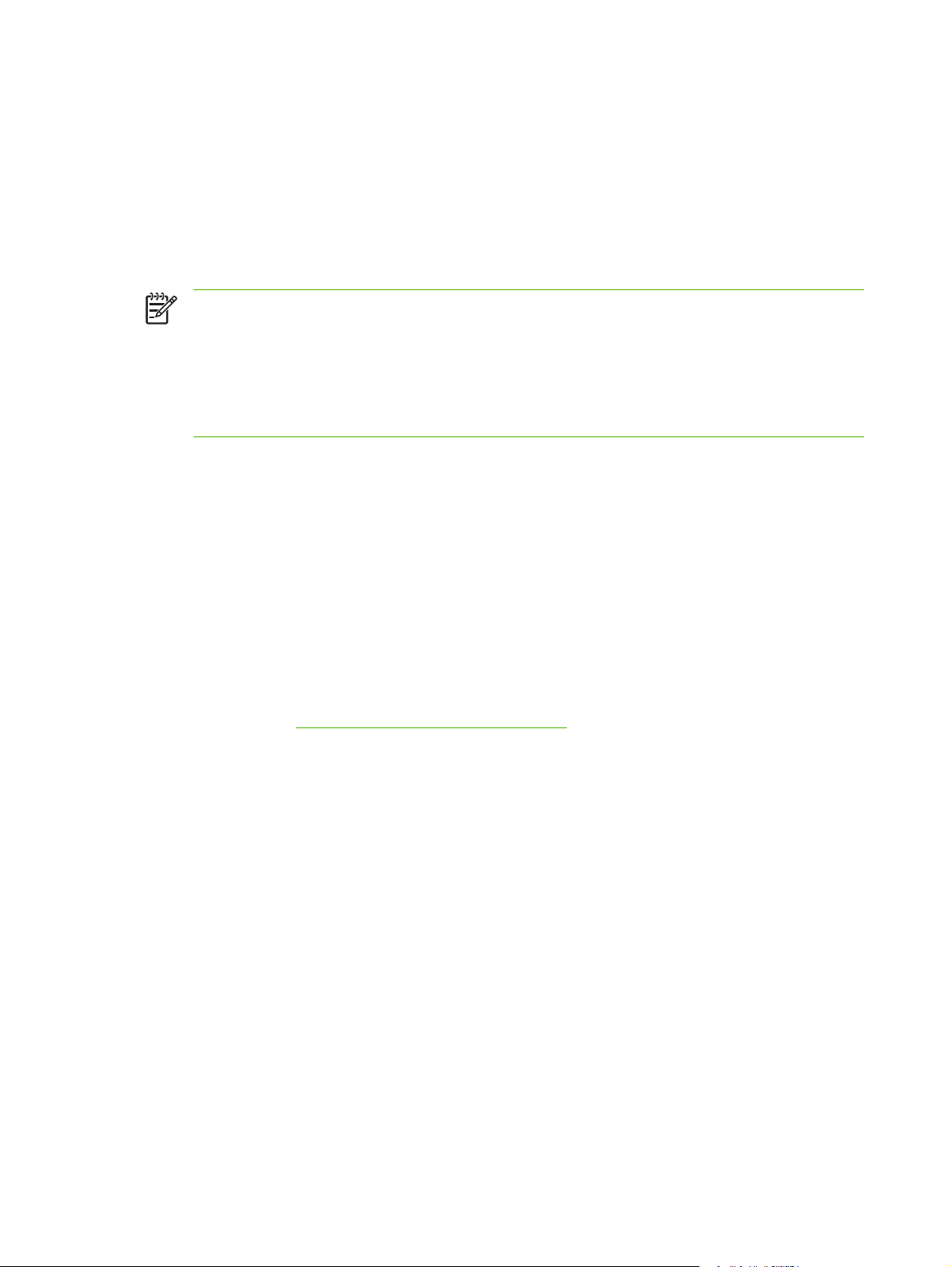
Upravljački programi pisača za Macintosh
Upravljački program pisača softverski je dio koji omogućuje pristup značajkama pisača i komunikaciju
računala s pisačem.
Instaliranje upravljačkog programa pisača za Macintosh
U ovom se dijelu objašnjava kako instalirati softver sustava za ispis za Macintosh OS X v10.2.8, v10.3,
v10.4 i novije verzije.
NAPOMENA: USB redovi stvaraju se automatski kad se pisač priključi na računalo. Međutim,
red će koristiti generički PPD ako se instalacijski program nije izvršio prije spajanja USB kabela.
Da biste promijenili PPD reda, otvorite Print Center (Ispisni centar) ili Printer Setup Utility
(Pomoćni program za postavke pisača), odaberite ispravan red ispisa, a zatim pritisnite Show
Info (Pokaži informacije) kako biste otvorili dijaloški okvir Printer Info (Informacije o pisaču). U
skočnom izborniku odaberite Printer Model (Model pisača), a zatim u skočnom izborniku u kojem
je odabrano Generic (Standardno) odaberite ispravan PPD za svoj pisač.
Za instaliranje upravljačkog programa Macintosh pratite sljedeći postupak:
1. Umetnite CD-ROM pisača u CD-ROM pogon i pokrenite instalacijski program.
2. Pritisnite dvaput ikonu CD-a na radnoj površini
3. Pritisnite dvaput ikonu Installer (Instalacijski program).
4. Sljedite upute na zaslonu računala.
5. Da biste provjerili je li softver pisača ispravno instaliran ispišite pokusnu stranicu ili stranicu iz bilo
kojeg softverskog programa.
Ako instalacija ne uspije, ponovno instalirajte softver. Ako ovo ne uspije, pogledajte najnovije informacije
u Bilješkama za instalaciju. Bilješke za instalaciju nalaze se na CD-u pisača ili na web-mjestu za
podršku. (Pogledajte
HP služba za korisnike na stranici 107 za web adresu.)
Konfiguriranje upravljačkog programa pisača za sustav Macintosh
Da biste pokrenuli upravljački program za Macintosh na svojem računalu upotrijebite jedan od sljedećih
načina:
16 Poglavlje 5 Softver za Macintosh HRWW
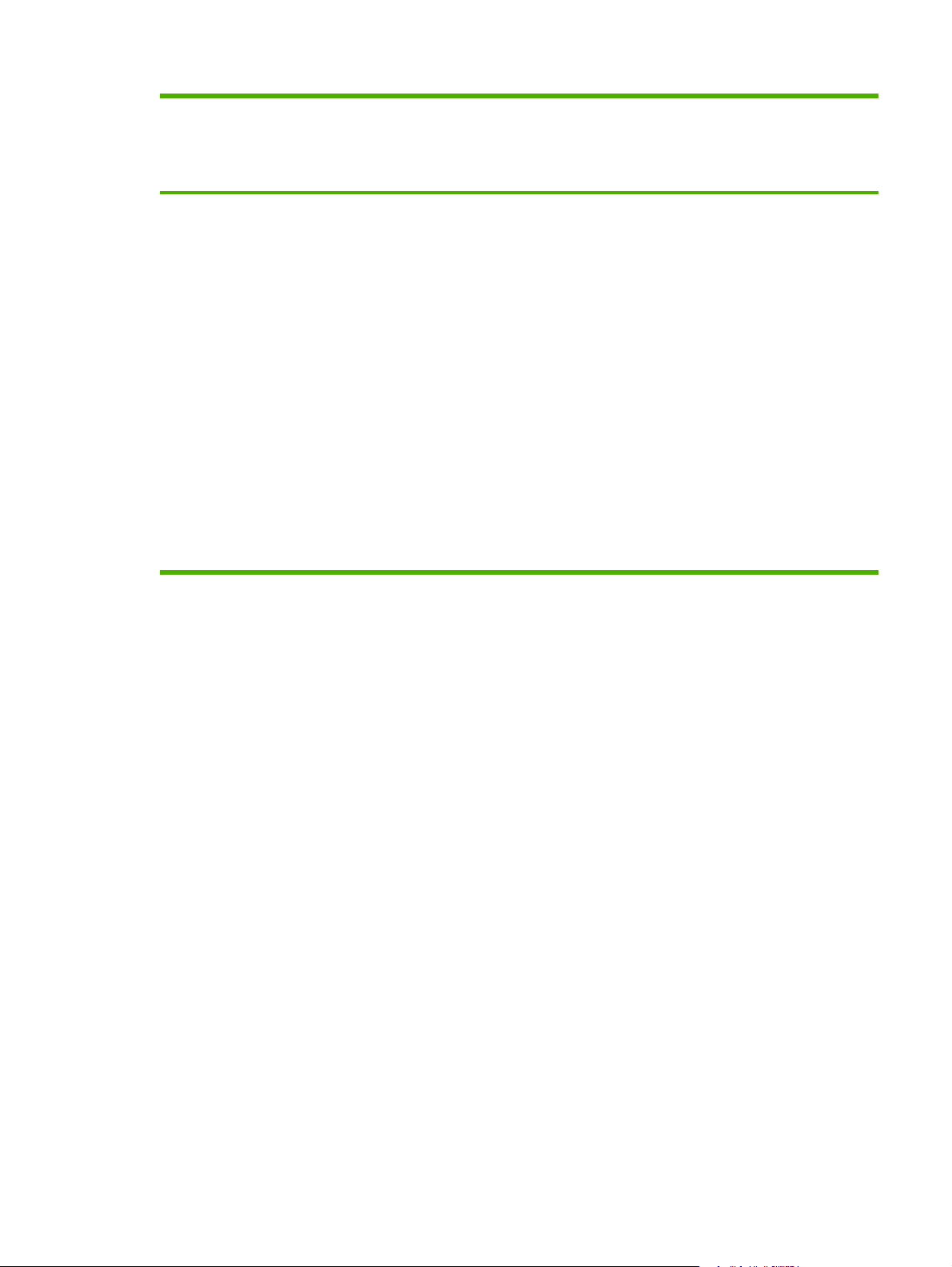
Operacijski sustav Da biste promijenili postavke
za sve poslove ispisa dok se
softverski program na zatvori
Da biste promijenili zadane
postavke ispisa (na primjer,
uključili Obostrani ispis kao
zadani)
Da biste promijenili
konfiguracijske postavke (na
primjer, dodali ladicu ili
omogućili/onemogućili ručni
obostrani ispis)
Macintosh OS X
v10.2.8, v10.3, v10.4
i novije verzije
1. Na izborniku File
(Datoteka), pritisnite Print
(Ispis).
2. Promijenite postavke koje
želite na različitim skočnim
izbornicima.
1. Na izborniku File
(Datoteka), pritisnite Print
(Ispis).
2. Promijenite postavke koje
želite na različitim skočnim
izbornicima.
3. Na skočnom izborniku
Presets (Gotove
postavke), pritisnite Save
as (Spremi kao) i upišite
ime gotove postavke.
Ove se postavke spremaju u
izbornik Presets. Da biste mogli
koristiti nove postavke morate
odabrati opciju spremljenih
postavki svaki put kad otvorite
program i počnete ispisivati.
1. Otvorite Printer Setup
Utility (Pomoćni program
za postavke pisača) tako da
odaberete hard disk,
pritisnite Applications
(Aplikacije), pritisnite
Utilities (Pomoćni
programi), a zatim dvaput
pritisnite Printer Setup
Utility (Pomoćni program
za postavke pisača).
2. Pritisnite na red poslova
ispisa.
3. Na izborniku Printers
(Pisači), pritisnite Show
Info (Pokaži informacije).
4. Pritisnite izbornik
Installable Options
(Opcije koje se mogu
instalirati).
HRWW Upravljački programi pisača za Macintosh 17
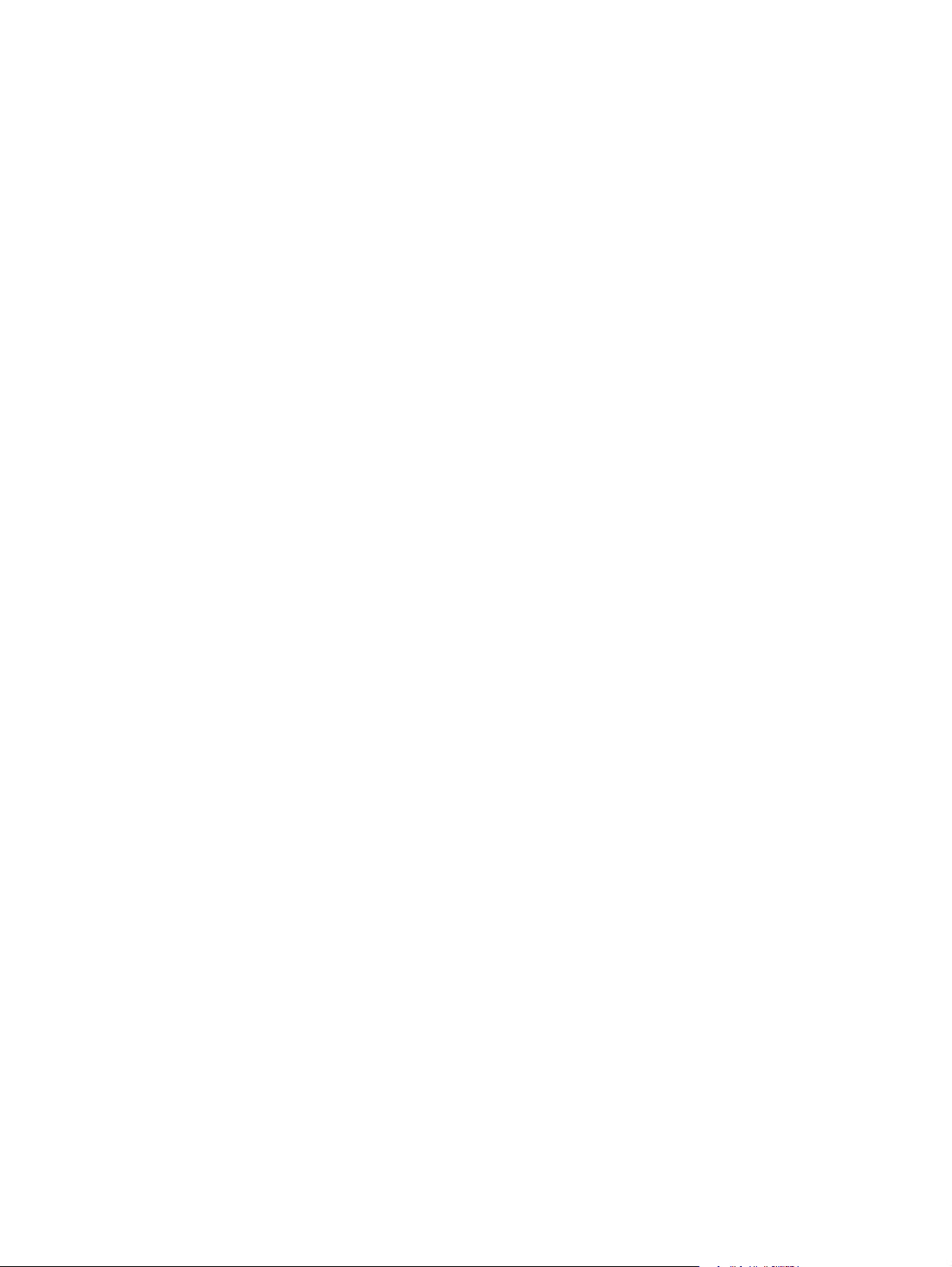
Datoteke PostScript Printer Description (PPD)
PPD datoteke, zajedno s HP upravljačkim programom za emulaciju postscript razine 3, omogućuju
pristup značajkama pisača i omogućuju računalu komunikaciju s pisačem. Instalacijski program za PPD
isporučuje se na CD-u priloženom uz pisač.
18 Poglavlje 5 Softver za Macintosh HRWW
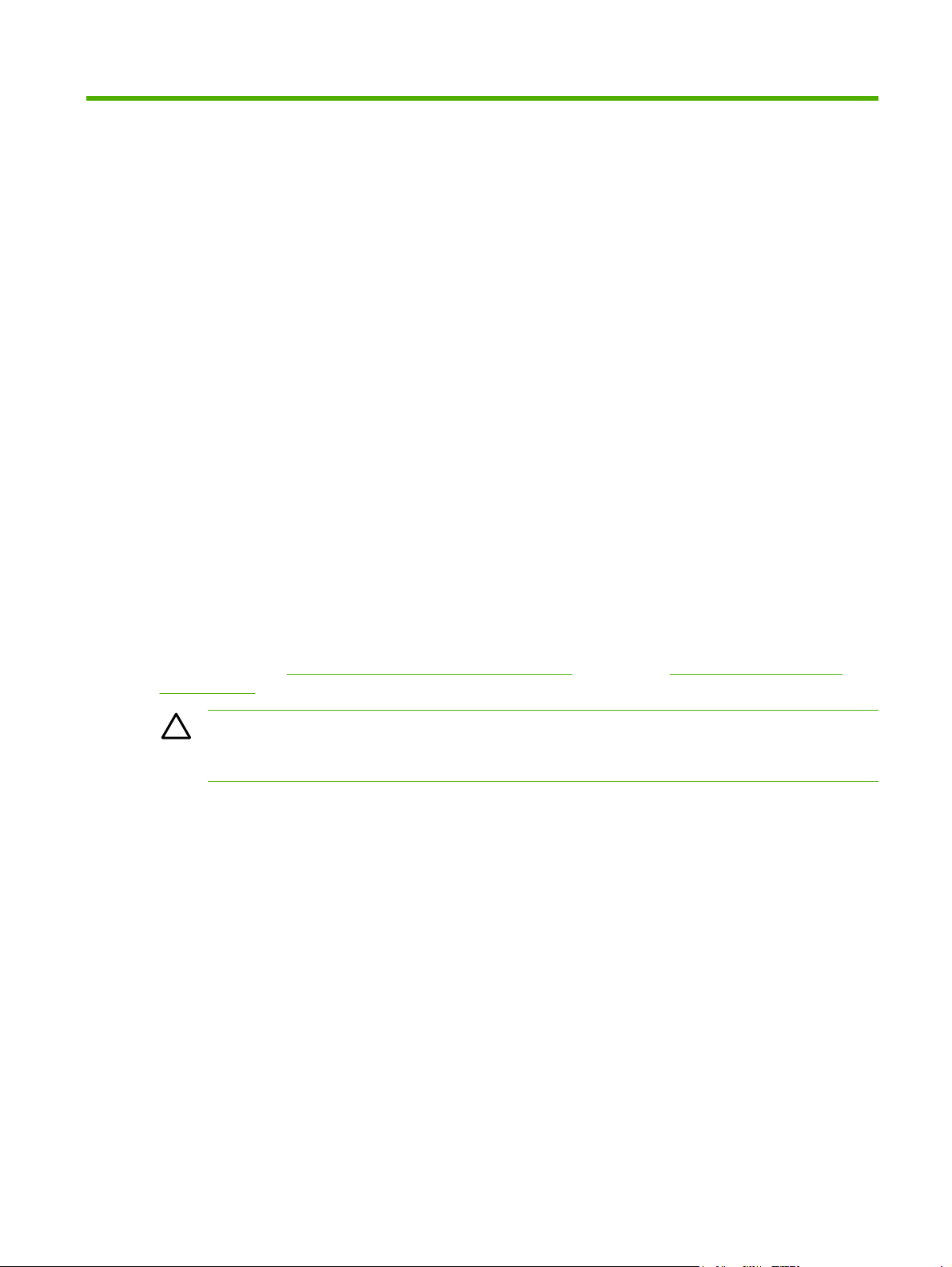
6 Mediji za ispis
Ovaj proizvod podržava različite vrste papira i drugih ispisnih medija u skladu sa smjernicama u ovom
vodiču za korisnike. Mediji koji ne ispunjavaju te smjernice mogu prouzročiti sljedeće probleme:
Lošu kvalitetu ispisa
●
Više zaglavljavanja papira
●
Preranu istrošenost pisača, što zahtijeva popravak
●
Kako biste ostvarili najbolje rezultate, koristite samo papir i ispisne medije marke HP. Tvrtka HewlettPackard Company ne preporučuje upotrebu ostalih marki. Kako to nisu HP-ovi proizvodi, HP ne može
utjecati niti nadzirati njihovu kvalitetu.
Moguće je da mediji koji ispunjavaju sve smjernice u ovome priručniku ipak neće ostvariti
zadovoljavajuće rezultate. To može biti posljedica neispravnog rukovanja, neprihvatljivih vrijednosti
temperature i vlažnosti ili nekog drugog čimbenika na koji Hewlett-Packard ne može utjecati.
Prije nego što kupite veću količinu medija, ispitajte ga i budite sigurni da ispunjava zahtjeve koji su
navedeni u ovom vodiču za korisnike i u HP LaserJet Printer Family Media Guide. Smjernice možete
preuzeti s adrese
na stranici 99 za više informacija o naručivanju smjernica.
OPREZ: Korištenje medija koji ne ispunjavaju specifikacije Hewlett-Packarda može izazvati
probleme s pisačem, za što će biti potreban popravak. Takav popravak nije pokriven jamstvom
niti servisnim ugovorom Hewlett-Packarda.
http://www.hp.com/support/ljpaperguide/ ili pogledajte Tablica opreme i pribora
HRWW 19
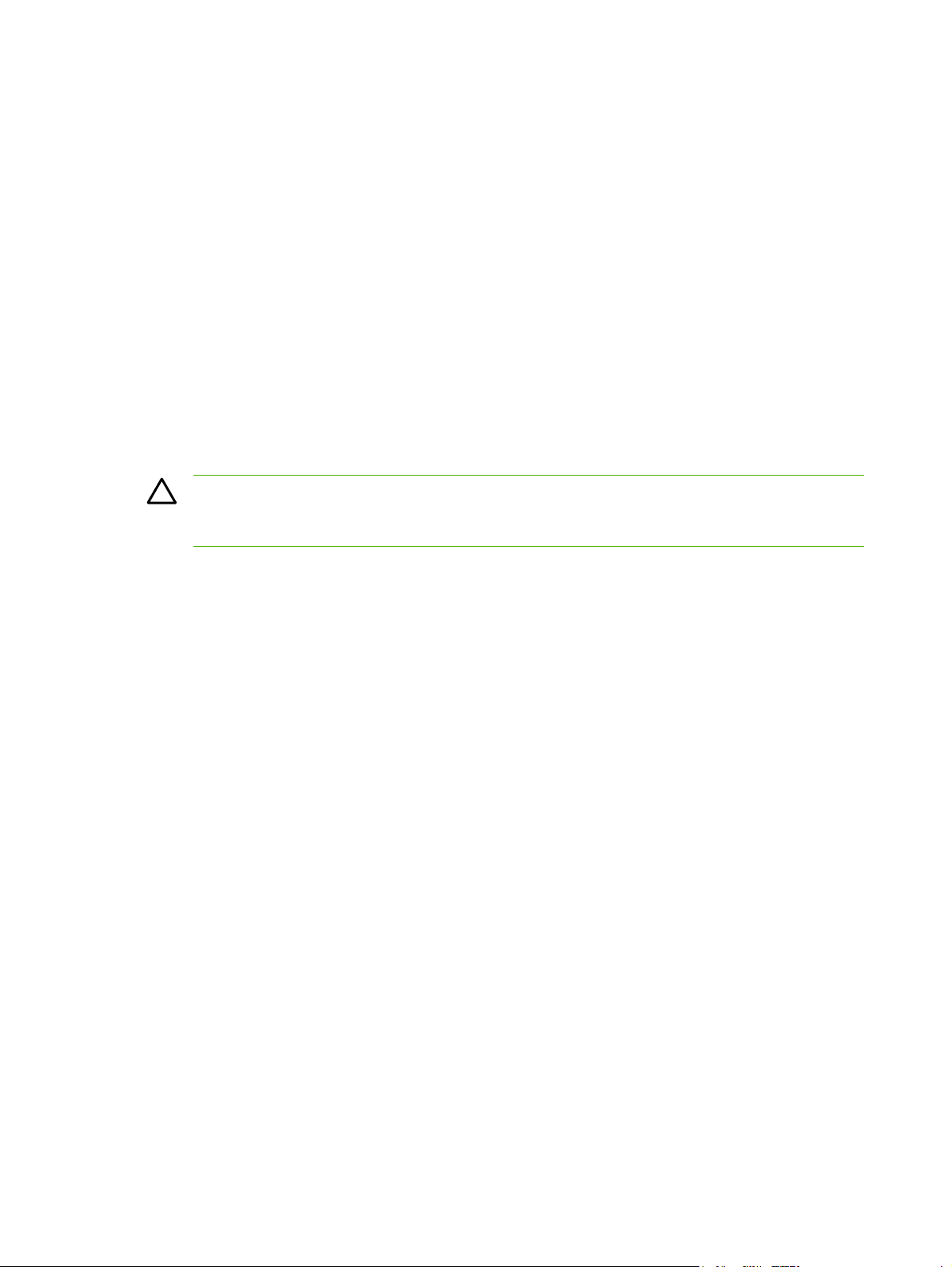
Korištenje papira i ispisnih medija
Ovaj proizvod podržava različite vrste papira i drugih ispisnih medija u skladu sa smjernicama u ovom
vodiču za korisnike. Papir ili ispisni mediji koji ne ispunjavaju te smjernice mogu prouzročiti sljedeće
probleme:
lošu kvalitetu ispisa,
●
više zaglavljivanja papira,
●
preranu istrošenost proizvoda, što zahtijeva popravak.
●
Kako biste ostvarili najbolje rezultate, koristite samo papir i ispisne medije marke HP osmišljene za
laserske pisače ili višenamjenske uređaje. Nemojte koristiti papir ili ispisne medije namijenjene tintnim
pisačima. Tvrtka Hewlett-Packard Company ne preporučuje upotrebu ostalih marki medija jer HP ne
može kontrolirati njihovu kvalitetu.
Moguće je da papiri koji ispunjavaju sve smjernice u ovome priručniku ipak neće ostvariti
zadovoljavajuće rezultate. To može biti posljedica neispravnog rukovanja, neprihvatljivih vrijednosti
temperature i/ili vlažnosti, ili nekog drugog čimbenika na koji Hewlett-Packard ne može utjecati.
OPREZ: Korištenje papira ili ispisnih medija koji ne ispunjavaju specifikacije Hewlett-Packarda
može izazvati probleme s proizvodom, za što će biti potreban popravak. Takav popravak nije
pokriven jamstvom niti servisnim ugovorom Hewlett-Packarda.
20 Poglavlje 6 Mediji za ispis HRWW
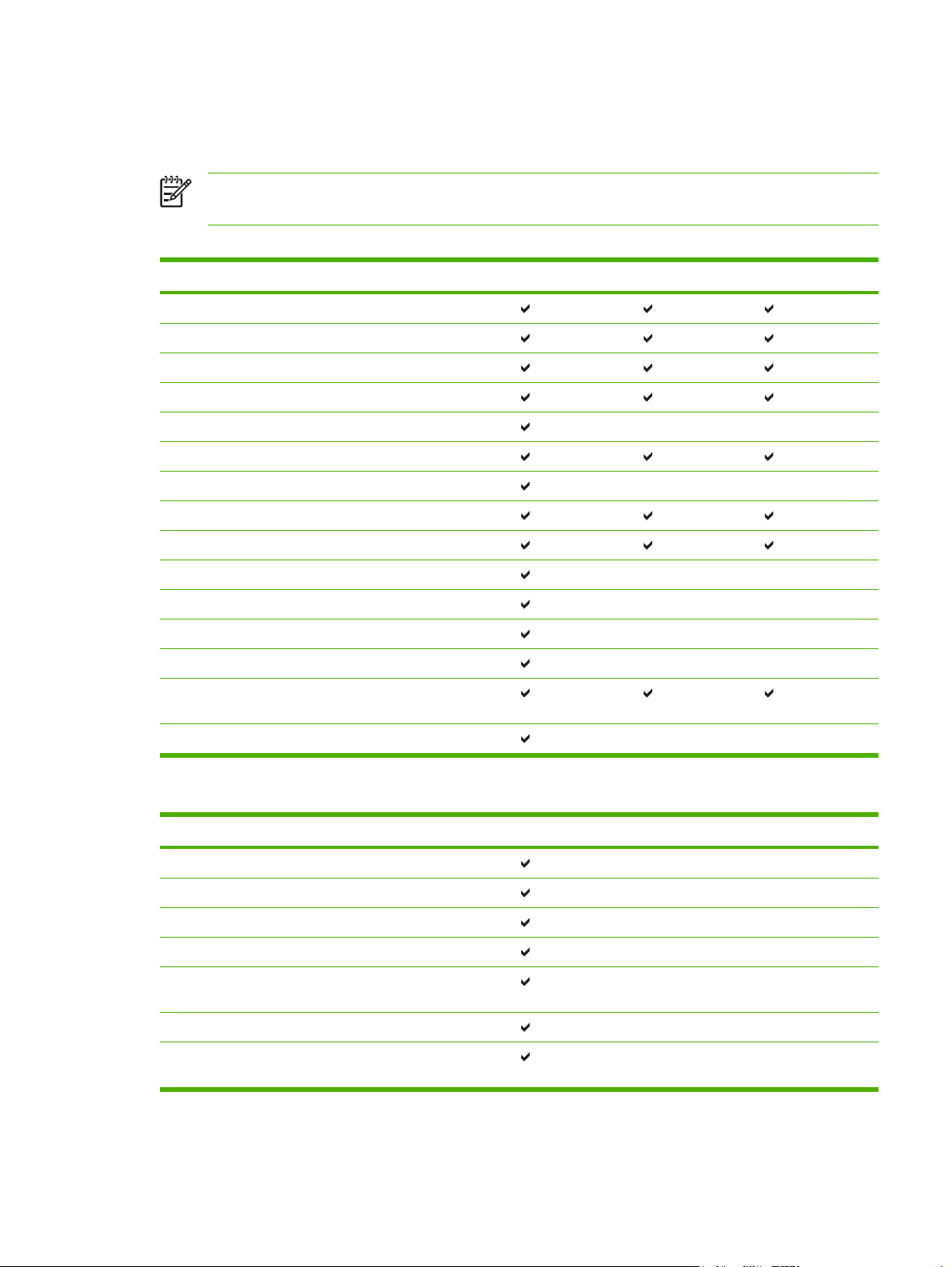
Podržani papir i veličine medija za ispis
Ovaj proizvod podržava niz veličina papira i prilagođava se različitim medijima.
NAPOMENA: Kako biste dobili najbolje rezultate ispisa, odaberite odgovarajuću veličinu papira
i utipkajte upravljački program za ispis prije ispisa.
Tablica 6-1 Podržani papir i veličine medija za ispis
Veličina Dimenzije Ladica 1 Ladica 2 Opcijska ladica 3
Letter 216 x 279 mm
Legal 216 x 356 mm
A4 210 x 297 mm
Executive 184 x 267 mm
A3 297 x 420 mm
A5 148 x 210 mm
A6 105 x 148 mm
B5 (JIS) 182 x 257 mm
B5 (ISO) 176 x 250 mm
B6 (ISO) 125 x 176 mm
16k 197 x 273 mm
16k 184 x 260 mm
16k 195 x 270 mm
8,5 x 13
(prilagođeni)
Prilagođeni (76 - 216) x (127 - 356) mm
216 x 330 mm
Tablica 6-2 Podržane omotnice i razglednice
Veličina Dimenzije Ladica 1 Ladica 2 Opcijska ladica 3
Omotnica #10 105 x 241 mm
Omotnica DL 110 x 220 mm
Omotnica C5 162 x 229 mm
Omotnica B5 176 x 250 mm
Omotnica
Monarch
Razglednica 100 x 148 mm
Dvostruka
razglednica
98 x 191 mm
148 x 200 mm
HRWW Podržani papir i veličine medija za ispis 21
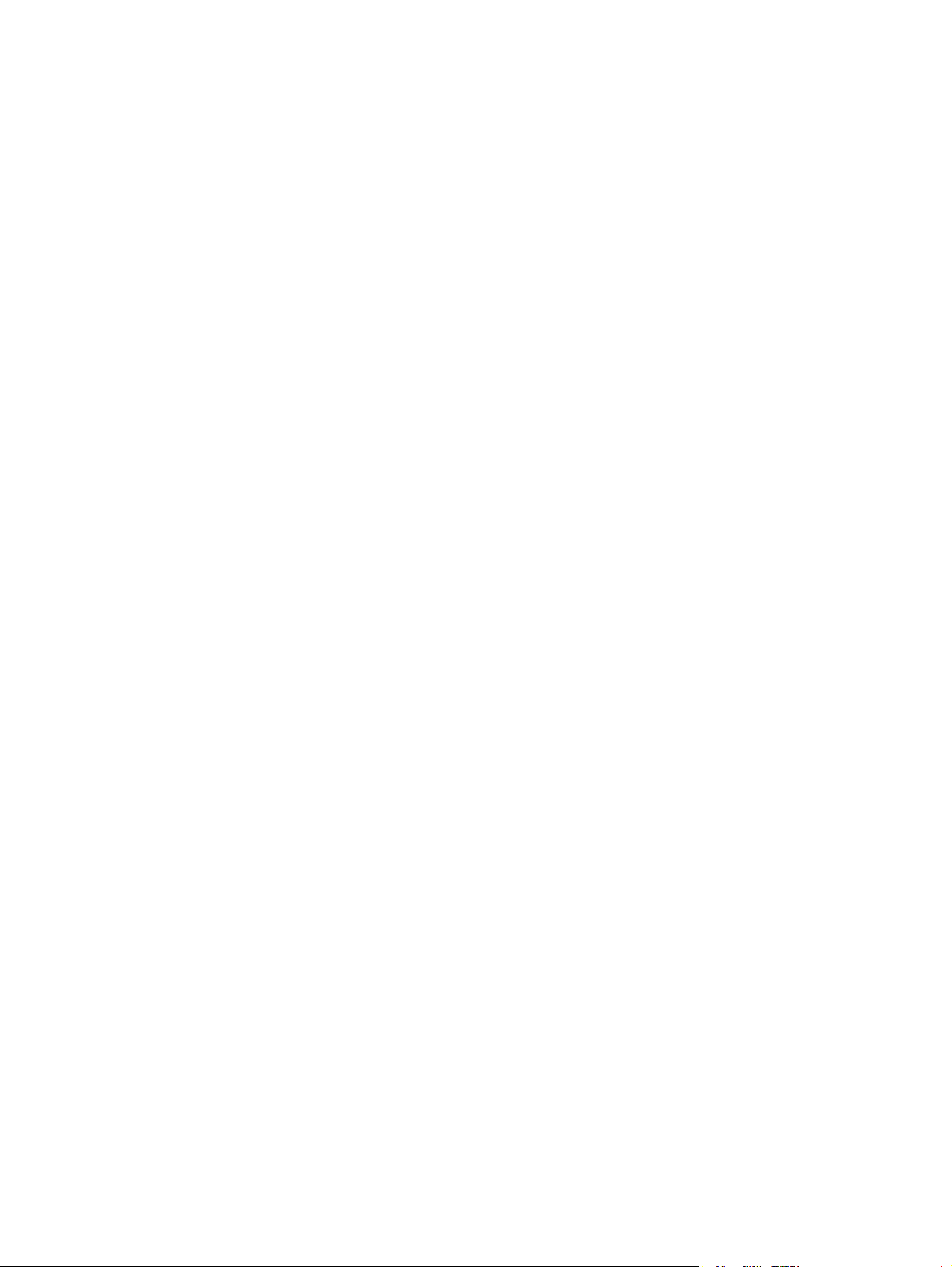
Prilagođene veličine papira
Ovaj proizvod podržava različite prilagođene veličine papira. Podržane prilagođene veličine su one koje
su unutar smjernica proizvoda za najmanje i najveće veličine, ali nisu popisane u tablici podržanih
veličina papira. Kada koristite podržane prilagođene veličine, odredite prilagođenu veličinu u
upravljačkom programu pisača, te umetnite papir u ladicu koja podržava prilagođene veličine.
22 Poglavlje 6 Mediji za ispis HRWW
